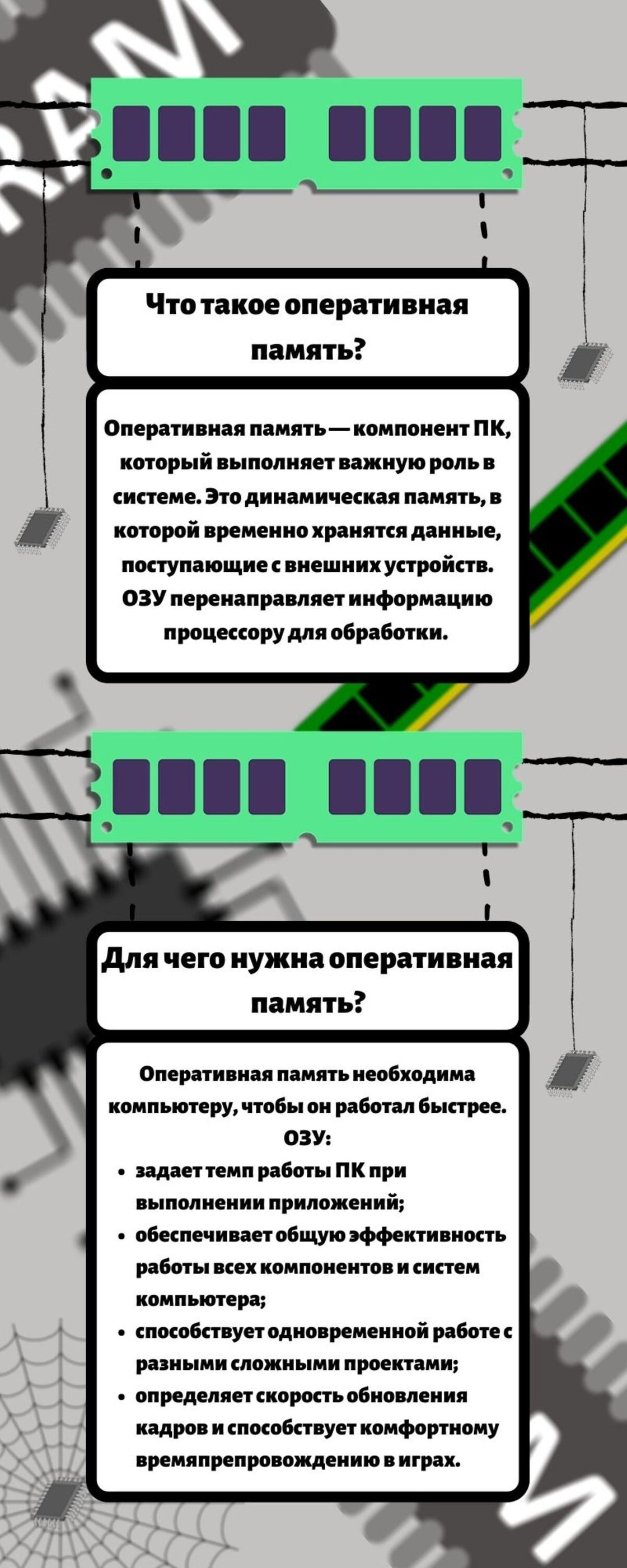Знаете ли вы, что такое оперативная память? Конечно, знаете. Это такое устройство, от которого зависит скорость работы компьютера. В общем, так оно и есть, только выглядит такое определение немного дилетантски. Но что в действительности представляет собой оперативная память? Как она устроена, как работает и чем один вид памяти отличается от другого?
Компьютерная память
Оперативная память, ОЗУ она же RAM (англ.) — это энергозависимая часть компьютерной памяти, предназначенной для хранения временных данных, обрабатываемых процессором.
Хранятся эти данные в виде бинарной последовательности, то есть набора нулей и единиц. Энергозависимой же она называется потому, что для её работы необходимо постоянное подключение к источнику электрического тока.
Стоит только отключить её от питания, как вся хранящаяся в ней информация будет утеряна.
Но если ОЗУ это одна часть компьютерной памяти, тогда что представляет собой её другая часть? Носителем этой части памяти является жесткий диск.
В отличие от ОЗУ, он может хранить информацию, не будучи подключён к источнику питания.
Жесткие диски, флешки и CD-диски — все эти устройства именуются ПЗУ, что расшифровывается как постоянное запоминающее устройство. Как и ОЗУ, ПЗУ хранят данные в виде нулей и единиц.
Для чего нужна ОЗУ
Тут может возникнуть вопрос, а зачем вообще нужна оперативная память? Разве нельзя выделить на жестком диске буфер для временного помещения обрабатываемых процессором данных? В принципе можно, но это был бы очень неэффективный подход.
Физическое устройство оперативной памяти таково, что чтение/запись в ней производится намного быстрее. Если бы вместо ОЗУ у вас было ПЗУ, компьютер бы работал очень медленно.
Физическое устройство ОЗУ
Физически ОЗУ представляет съёмную плату (модуль) с располагающимися на ней микросхемами памяти. В основе микросхемы лежит конденсатор — устройство, известное уже больше сотни лет.
Каждая микросхема содержит множество конденсаторов связанных в единую ячеистую структуру — матрицу или иначе ядро памяти. Также микросхема содержит выходной буфер — особый элемент, в который попадает информация перед тем, как быть переданной на шину памяти.
Из уроков физики мы знаем, что конденсатор способен принимать только два устойчивых состояния: либо он заряжен, либо разряжен. Конденсаторы в ОЗУ играют ту же роль, что и магнитная поверхность жёсткого диска, то есть удержание в себе электрического заряда, соответствующего информационному биту.
Наличие заряда в ячейке соответствует единице, а отсутствие — нулю.
Как в ОЗУ записывается и читается информация
Понять, как в ОЗУ происходит запись и считывание данных будет проще, если представить её в виде обычной таблицы.
Чтобы считать данные из ячейки, на горизонтальную строку выдаётся сигнал выбора адреса строки (RAS).
После того как он подготовит все конденсаторы выбранной строки к чтению, по вертикальной колонке подаётся сигнал выбора адреса столбца (CAS), что позволяет считать данные с конкретной ячейки матрицы.
Характеристика, определяющая количество информации, которое может быть записано или прочитано за одну операцию чтения/записи, именуется разрядностью микросхемы или по-другому шириной шины данных. Как нам уже известно, перед тем как быть переданной на шину микросхемы, а затем в центральный процессор, информация сначала попадает в выходной буфер.
С ядром он связывается внутренним каналом с пропускной способностью равной ширине шины данных. Другой важной характеристикой ОЗУ является частота шины памяти.
Что это такое? Это периодичность, с которой происходит считывание информации, а она совсем не обязательно должна совпадать с частотой подающегося на матрицу памяти сигнала, что мы и увидим на примере памяти DDR.
В современных компьютерах используется так называемая синхронная динамическая оперативная память — SDRAM. Для передачи данных в ней используется особый синхросигнал. При его подаче на микросхему происходит синхронное считывание информации и передача её в выходной буфер.
Представим, что у нас есть микросхема памяти с шириной шины данных 8 бит, на которую с частотой 100 МГц подаётся синхросигнал.
В результате за одну транзакцию в выходной буфер по 8-битовому каналу попадает ровно 8 бит или 1 байт информации. Точно такой же синхросигнал приходит на выходной буфер, но на этот раз информация попадает на шину микросхемы памяти.
Умножив частоту синхросигнала на ширину шины данных, мы получим ещё один важный параметр — пропускную способность памяти.
8 бит * 100 МГц = 100 Мб/с
Память DDR
Это был простейший пример работы SDR — памяти с однократной скоростью передачи данных. Этот тип памяти сейчас практически не используется, сегодня его место занимает DDR — память с удвоенной скоростью передачи данных.
Разница между SDR и DDR заключается в том, что данные с выходного буфера такой ОЗУ читаются не только при поступлении синхросигнала, но и при его исчезновении.
Также при подаче синхросигнала в выходной буфер с ядра памяти информация попадает не по одному каналу, а по двум, причём ширина шины данных и сама частота синхросигнала остаются прежними.
Для памяти DDR принято различать два типа частоты. Частота, с которой на модуль памяти подаётся синхросигнал, именуется базовой, а частота, с которой с выходного буфера считывается информация — эффективной. Рассчитывается она по следующей формуле:
- эффективная частота = 2 * базовая частота
- В нашем примере с микросхемой 8 бит и частотой 100 МГц это будет выглядеть следующим образом.
- 8 бит * (2 * 100 МГц) = 200 Мб/с
Чем отличаются DDR от DDR2, DDR3 и DDR4
Количеством связывающих ядро с выходным буфером каналов, эффективной частотой, а значит и пропускной способностью памяти. Что касается ширины шины данных (разрядности), то в большинстве современных модулей памяти она составляет 8 байт (64 бит).
Допустим, что у нас есть модуль памяти стандарта DDR2-800. Как рассчитать его пропускную способность? Очень просто. Что такое 800? Это эффективная частота памяти в мегагерцах. Умножаем её на 8 байт и получаем 6400 Мб/с.
И последнее. Что такое пропускная способность мы уже знаем, а что такое объём оперативной памяти и зависит ли он от её пропускной способности? Прямой взаимосвязи между этим двумя характеристиками нет. Объём ОЗУ зависит от количества запоминающих элементов. И чем больше таких ячеек, тем больше данных может хранить память без их перезаписи и использования файла подкачки.
Источник: https://www.white-windows.ru/kak-ustroena-operativnaya-pamyat-kompyutera/
Оперативная память
Определение 1
Оперативная память (ОЗУ, $Random Access Memory$ – $RAM$, память с произвольным доступом) – запоминающее устройство сравнительно небольшого объёма, которое непосредственно связано с ЦП и предназначено для записи, чтения и хранения данных о выполняемых программах и данных, обрабатываемых этими программами.
Оперативная память используется только для временного хранения данных и программ, т.к. при выключении ПК информация, которая находилась в ОЗУ, пропадает. Доступ к элементам оперативной памяти прямой, т.е. каждый байт памяти имеет свой индивидуальный адрес.
Назначение ОЗУ
Замечание 1
Оперативная память используется для хранения и передачи информации ЦП, на жесткий диск, на другие внешние устройства, которая располагается в специальных разъемах на материнской плате. ОЗУ представляет собой схему из огромного числа мельчайших конденсаторов и транзисторов (одна пара позволяет хранить $1$ бит).
При выключении ПК введенная информация исчезает, т.к. данные не были записаны на жесткий диск, где могут долго сохраняться, а находились в ОЗУ.
Но в случае отсутствия оперативной памяти, данные должны были бы располагаться на жестком диске, и тогда время обращения к ним резко бы увеличилось, что привело бы к резкому снижению общей производительности ПК.

Ничего непонятно?
Попробуй обратиться за помощью к преподавателям
Итак, ОЗУ используется для:
- хранения данных и команд для дальнейшей их передачи ЦП для обработки;
- хранение результатов вычислений, которые были произведены ЦП.
- считывание (или запись) содержимого ячеек.
Оперативная память изготовлена в виде микросхем, которые крепятся на специальных пластинах и устанавливаются на системной плате в соответствующие разъемы.
Рисунок 1. Модуль оперативной памяти, вставленный в системную плату
При включении ПК в ОЗУ загружается операционная система, затем программное обеспечение и документы. ЦП управляет загрузкой программ и данных в ОЗУ, далее данные в ОЗУ обрабатываются. Таки образом, ЦП работает с инструкциями и данными, которые находятся в ОЗУ, а другие устройства (диски, магнитная лента, модем и т.д.) действуют через нее.
Поэтому оперативная память имеет огромное влияние на работу компьютера. Т.к. ОЗУ предназначена для хранения данных и программ только во время работы ПК, то после выключения электропитания все данные в ОЗУ теряются.
Во избежание потери данных или внесенных в документы изменений перед выключением ПК необходимо сохранить данные на жесткий диск и только потом выйти из приложения.
Типы оперативной памяти
Выделяют $2$ вида оперативной памяти:
- статическую ($SRAM$) – используется в качестве кэш-памяти ЦП;
- динамическую ($DRAM$) – используется в качестве оперативной памяти ПК.
Ячейки динамической памяти можно представить в виде микроконденсаторов, которые способны накапливать электрический заряд. Недостатками $DRAM$-памяти является более низкая скорость записи и чтения данных и необходимость постоянной подзарядки.
Основными являются виды типа $SDRAM$ ($Synchronous Dynamic Random Access Memory$ – синхронная динамическая память с произвольным доступом):
$DDR$ ($Double Data Rate$ – двойная скорость передачи данных). Удвоенная скорость достигается за счет считывания данных по нарастанию и по спаду сигнала.
Рисунок 2. Схема платы памяти DDR
На плате оперативной памяти (рис. 2) с обеих сторон находятся микросхемы с памятью. Снизу находится ключ для вставки платы в разъем системной платы.
Рисунок 3. Разъемы для установки оперативной памяти
$DDR2$ от $DDR$ отличается удвоенной частотой шины, по которой данные передаются в буфер, и способность работы на более высокой частоте. Скорость работы $DDR2$ чуть выше, чем у $DDR$.
$DDR3$ отлична от $DDR2$ пониженным энергопотреблением (на $40 %$).
$DDR4$ отличается повышенными частотными характеристиками и пониженным напряжением питания.
Платы $DDR$, $DDR2$, $DDR3$ и $DDR4$ не являются взаимозаменяемыми, т.к. имеют различия в строении (смещение ключа, разное количество контактов и т.п.).
Основные характеристики ОЗУ
Основные характеристики:
- Объем памяти – максимальное количество информации, которая может быть помещена в эту память, выражается в Кб, Мб и Гб.
- Время доступа к памяти (в наносекундах) представляет собой минимальное время, необходимое для размещения в памяти единицы информации.
- Плотность записи (в $бит/см^2$) – количество информации, которая записана на единице поверхности носителя.
$SIMM$-модули имеют объем $4$, $8$, $16$, $32$, $64$ Мб; $DIMM$-модули – $16$, $32$, $64$, $128$, $256$, $512$ Мб.
Время доступа SIMM-модулей – $50–70$ нс, $DIMM$-модулей – $7–10$ нс.
Модули оперативной памяти
Оперативная память в ПК размещена на стандартных панелях, которые называют модулями. Модули памяти представлены в двух видах:
- односторонне расположение выводов ($SIMM$-модули) можно устанавливать только парами;
- двухстороннее расположение выводов ($DIMM$-модули) можно устанавливать по одному, обладают большей скоростью передачи.
Устанавливать на одной плате разные модули нельзя.
Рисунок 4. Микросхемы памяти SIMM (сверху) и DIMM (снизу)
Источник: https://spravochnick.ru/informatika/arhitektura_personalnogo_kompyutera/operativnaya_pamyat/
Виды памяти компьютера: Внешняя и внутренняя память
Виды памяти компьютера – это именно тот вопрос, изучение которого начинающие пользователи часто откладывают “на потом”. А зря.
Это очень мешает правильному пониманию функционирования системы в целом, а значит вам сложнее будет найти общий язык с вашим “железным другом”.
Я уверена, что изучение программной части вашего компьютера необходимо начинать с хотя бы поверхностного взгляда в металлические дебри. Поэтому сегодня мы пообщаемся о памяти вообще: какая она бывает, как классифицируется и чем она от самой себя отличается.
Начнем с самого понятного. У нас, у людей то есть, тоже есть своя память, и она тоже неодинаковая. Понятно, что она бывает зрительной, тактильной, слуховой и пр., но сейчас мы немного не об этом. С точки зрения механизмов функционирования, память бывает оперативной и долговременной. У компьютера где-то приблизительно также.
Человеческая оперативная память включается, в ситуациях, когда запоминать информацию нужно ненадолго, например, чтобы что-то сделать и сразу забыть. Такая информация хранится в наших головах от 5 часов до трех месяцев. В железе все очень похоже.
Компьютерная оперативная память называется RAM (Random Access Memory) и существует для хранения информации, которая может понадобиться процессору и работающим в данный момент программам.
Информация может сохраняться в такой памяти до перезагрузки компьютера или до завершения работы конкретной программы.
Постоянная память – это “запомнил на всю жизнь”. Конечно, все случайно можно забыть, но и у компьютера жесткий диск может сломаться. Постоянная память хранит информацию, которая может пригодиться в любой момент на протяжении длинных промежутков времени или всей жизни вообще.
Компьютерный аналог такой памяти – жесткий диск. Он всегда намного большего, чем оперативная память объема, и всегда медленнее последней. Зато на нем можно сохранять огромнейшие объемы информации, практически не занимая полезное пространство в квартире.
Как-то даже странно сравнивать, например, книжный шкаф с обычной флешкой.
Кроме распределения на постоянную и оперативную, память компьютера еще можно разделить на внутреннюю и внешнюю.
Здесь все просто: все, что находится внутри системного блока – внутренняя память, все остальное, что мы покупаем отдельно, носим с собой и подключаем к разным системам (флешки, CD/ DVD диски, карты памяти и пр) – внешняя память.
Об этом пойдет речь немного позже, а сегодня нас интересует, какая бывает внутренняя память компьютера, и все, что с ней может быть связано.
ROM– Read Only Memory
Ее содержимое называют BIOS. Но BIOS — это ближе к софту, сейчас мы немного не о том. Это самая постоянная память вашего компьютера. Она мало заметна внешне, но крайне важна для вашей системы.
Именно она тестирует готовность всего вашего оборудования от мышки до процессора перед загрузкой ОС, запускает вашу систему, и затем передает управление Windows.
Там же есть программа управления работой самого процессора и также ряд инструкций, к которым может получать непосредственный доступ его величество ЦП, минуя остальные бюрократические инстанции.
Содержимое этой памяти, естественно, сохраняется при выключении питания компьютера и его нельзя стереть или удалить обычным образом. Для этого понадобится перепрошивка, специальное программное обеспечение и немного смелости, если вы решитесь делать это впервые. Точнее, возможность редактирования данных в ПЗУ зависит от его типа.
- ROM – это ПЗУ с масочным программированием. Данные в таких микросхемах зашиваются намертво во время изготовления микросхемы и их никак не получится изменить. Вышедшую из строя микросхему остается только выбросить. Это не самый лучший вариант – решили пользователи и перестали покупать такие микросхемы.
- PROM или ППЗУ (Программируемое ПЗУ) – аналогично предыдущему за исключением методики производства. В этом варианте данные записываются программным способом тоже один раз. Сути это не изменило, поэтому такие микросхемы тоже ушли в небытие.
- EPROM или СПЗУ (Стираемое ПЗУ) – уже лучше. Здесь уже можно стереть или записать данные, но пока только при помощи УФ-излучения. В таком варианте оченно напрягала необходимость наличия специфического оборудования. Эти микросхемы тоже уже не производятся.
- EEPROM или ЭСППЗУ (Электрически стираемое ППЗУ или флэш-микросхема) – данные стираем и записываем без дополнительных устройств и даже без извлечения из компьютера сколько угодно раз.
В порядке дополнительных сведений, может быть интересным то, что в технической литературе можно встретить термин “встроенное ПО” (Программное Обеспечение). Это не совсем так, поскольку встроенное ПО, это не сама микросхема, а скорее, программное обеспечение, которое в ней хранится.
СMOS – полупостоянная память
Она питается от небольшой батарейки и имеет очень низкое энергопотребление. Там хранятся некоторые системные настройки, например, дата и время, которые, как вы заметили, не сбиваются даже после выключения компьютера из сети.
Кэш-память
Это память самого высокого уровня, в какой-то степени его можно считать разновидностью оперативной памяти. Он является дополнительным звеном или неким буфером между более медленными устройствами для считывания данных (например, оперативка или жесткий диск) и процессором, но при этом никак не увеличивает адресное пространство.
Он намного быстрее и дороже оперативной памяти и предназначен для хранения самой частоиспользуемой и нужной для процессора информации. Такая информация выбирается программным методом с помощью особого алгоритма и помещается в кэш, откуда ЦП будет ее брать в ближайшие такты своей работы.
В первую очередь процессор обращается к кэшу, а уже потом, если нужная информация там отсутствует, наступает очередь оперативной памяти.
Информация в кэше может храниться разного рода, например, там можно найти блоки обычных данных из основной памяти или какую-нибудь служебную информацию вроде, таблички текущего соответствия данных и адресов, по которым их можно найти в основной памяти. Кэш бывает трех уровней.
- L1 обычно живет в том же кристалле, что и ЦП. Он предназначен для хранения команд и данных обрабатываемых процессором в данный момент. Отличается тем, что доступ к ячейкам памяти осуществляется на тактовой частоте самого процессора, то есть почти без задержек. Производители изобретают для кэша разные чудеса — например, ассоциативнуя память, которая позволяет выбирать данные не по их адресам, а по содержимому. Почти индексируемый поиск в нашей ОС. Конечно, это существенно ускоряет работу системы.
- L2 или внешний кэш раньше монтировался в материнку возле ЦП. Теперь встраивается в процессор вместе с кэшем первого уровня. Объем его памяти значительно больше.
- L3 изредка можно найти на высокопроизводительных рабочих станциях, серверах и прочем мудреном оборудовании.
Характеристики кэша (если он есть) тоже обычно указаны рядом с процессором. Объемы кэша очень маленькие и в самом медленном варианте обычно достигают нескольких Мегабайт в лучшем случае. Если немножко подробнее, то процессор иногда вынужден делать пустые такты, чтобы дождаться поступления данных из гораздо более медленной оперативки. Именно в такой ситуации срабатывает кэш. Как-то так.
Регистры
У процессора тоже есть немножко супер-мега-гипер-производительной памяти. Иначе, ему было бы трудно помнить, что он делает в данный момент. Склероз, знаете ли, штука не из приятных.
Если серьезно, то чаще всего в регистрах хранятся данные для арифметико-логического устройства ALU. Управляются они непосредственно компилятором, отправляющим на процессор информацию для последующей обработки.
Всем, кто не программист, это помнить вовсе не обязательно.
RAM – Оперативное запоминающее устройство
Та самая оперативка. Она сразу после включения компьютера собирает множество системных файлов с жесткого диска для процессора и программ, которые по мнению системы будут выполняться в данный момент.
Чем больше программ у вас в автозагрузке, тем больше процессов запускается вместе с системой, тем больше памяти им нужно, и тем медленнее включается ваш компьютер. Еще в ОЗУ хранятся данные, которые еще не были сохранены в постоянную память (на жесткий диск).
Именно поэтому в момент аварийного выключения компьютера пропадает вся несохраненная информация. Чем больше объем оперативной памяти, тем больше полезной для процессора информации в ней может храниться, и тем шустрее работает вся ваша система в целом.
Информация в ОЗУ постоянно изменяется по мере необходимости – новая запоминается, старая записывается на жесткий диск и выбрасывается при необходимости. Если происходит переполнение ОЗУ, компьютер начинает довольно тормозить.
Частично помогает увеличение размеров файла подкачки, но, как правило, для Windows-систем это не панацея, тем более, что этот файл по умолчанию имеет динамический, то есть расширяемый при необходимости размер. Это значит, что изменение его размера «ручками» абсолютно бессмысленно.
В этот файл, автоматически создаваемый системой на жестком диске или так называемую виртуальную память происходит автоматический сброс из оперативной памяти самых редко используемых в данный момент данных, чтобы немного разгрузить ее. Процессору же намного легче работать с оперативной памятью, чем с жестким диском.
А для постоянного хранения информации оперативная память не подходит в силу своей дороговизны (сравните стоимость модуля оперативной памяти на 1 Гб с ценой жесткого диска емкостью, к примеру, несколько сотен ГБ), но главное – это ее энергозависимость.
Информация в оперативной памяти хранится при непосредственном участии электричества и стирается в течении доли секунды после прекращения подачи питания в систему. Если за эти доли секунды успеть снять дамп (скриншот ее содержимого), то можно довольно легко сломать даже самый сложный алгоритм шифрования. Это слабое место как платных, так и бесплатных программ-шифраторов информации. Ее важная характеристика – объем и скорость доступа. Понятно, что чем больше и то, и другое — тем лучше. И один важный момент касательно объема: 32-битная система не увидит установленное в ней ОЗУ больше 3 с копейками Гб (если точнее). В 64-битных системах – и небо не предел.
Жесткий диск
Это постоянная энергонезависимая память вашей системы. Именно на жестком диске хранится вся операционная система вместе с пользовательскими данными. Редко, но бывает, что жесткий диск выходит из строя. В таком случае, восстановить систему и всю ту информацию, которая на нем хранилась, удастся только вашими молитвами.
Точнее, восстановление вполне может получиться как частично, так и полностью, но сама его возможность зависит от того, что именно и как сломалось в винчестере. Новичкам, скорее всего, понадобится помощь более опытных пользователей.
Здесь станет очень уместным напоминание о регулярном резервном копировании важной для вас информации.
Понятно, что жесткие диски характеризуются своим объемом, но еще одна немаловажная характеристика – это скорость вращения. Жесткий диск – это круглый магнит, который в прямом смысле этого слова приклеивает к себе информацию.
Эту информацию считывают специальные неподвижные головки, которым жесткий диск вращаясь с определенной скоростью подставляет свои ячейки с хранящимися там необходимыми для чтения битами и байтами данных.
Конечно, чем быстрее крутится жесткий диск, тем быстрее читается информация, тем быстрее копируются и вставляются файлы и пр. полезности. Одним словом, это полезный бонус для быстродействия вашего компьютера и комфорта работы.
Если вы разберете старый хард, то все это хозяйство увидите собственными глазами. Если разберете новый, то тоже увидите, но восстановить сам диск или информацию, которая там хранилась не помогут даже молитвы.
Видеопамять
Это оперативная память, которая используется для мультимедийных нужд, а точнее – хранит изображение, выведенное в данный момент на экране вашего монитора.
Адресация памяти
В принципе – где-то в недалеком времени это станет темой для отдельной статьи, но раз уже зашел разговор о памяти… Вся память, какая бы она не была, состоит из устройства, на котором хранятся биты и байты информации и чего-нибудь, что умеет это читать.
Это реализуется разными способами – информация или примагничивается (жесткий диск) к поверхности или хранится в динамической ОЗУ с помощью электричества (нет заряда – нолик, есть – единичка). Можно взять тонкую пластинку из пластика и прожечь в ней лазером определенный узор (DVD-диск).
100 лет назад были перфокарты с отверстиями в определенных местах… В данном случае способ хранения не важен, а суть в том, что любой носитель делится на множество мельчайших ячеек, в каждой из которых может храниться один бит информации (нолик или единичка).
Это мельчайшая единица измерения информации, из которой в конечном итоге состоит и фильм, который вы смотрите, и музыка которую вы слушаете и все остальное, что есть в вашем компьютере. Те, в свою очередь, группируются в байты (по 8 штук). По этой причине производители “шутят” и продают вам жесткие диски емкостью на несколько десятков Гб меньше заявленной.
Вот вам и 1 Гб, в котором содержится 1024 байта, а не 1000, как думают производители. А теперь немножко математики. Каждая ячейка имеет собственный номер или адрес, по которому к ней может обратиться процессор или программа, которой понадобилось то, что лежит в данной ячейке.
Как раз 32-битная адресация в системах соответствующей архитектуры и делает невозможным наличие оперативной памяти больше 4 Гб (немножко памяти резервируется для жизненно необходимых потребностей). Кроме этого, есть еще разрядность процессора, которая определяет количество данных, которые могут обрабатываться одновременно.
32-битный процессор может одновременно работать с 4 байтами информации (1 байт = 8 бит), а 64-разрядный, соответственно осилит сразу 8 байт. Таким образом, 32-битный процессор с тактовой частотой 800 МГц произведет 800 млн операций в секунду (подсчет о-очень приблизительный), а память должна за ним успевать, чтобы не тратилось полезное время.
Пожалуй на этом можно было бы остановиться, но все-таки напоследок я напомню еще одну классификацию. Память можно разделять на виды еще и с точки зрения реакции на возможные ошибки. Память без контроля четности совсем не будет их проверять. Память с контролем четности на каждых 8 бит данных содержит 1 бит четности, предназначенный как раз для подобных проверок. ECC – сама может найти несколько ошибочных битов, а заодно и исправить одноразрядные ошибки.
Мы оказываем услуги по ремонту и настройке компьютеров, смартфонов, планшетов, wi-fi роутеров, модемов, IP-TV, принтеров. Качественно и недорого. Возникла проблема? Заполните форму ниже и мы Вам перезвоним.
Источник: https://netclo.ru/vidy-pamyati-kompyutera-vneshnyaya-i-vnut/
Типы и основные характеристики оперативной памяти компьютера
Из статьи читатель узнает, что такое оперативная память, как она работает, как выбрать подходящие для компьютера модули оперативной памяти, оценить их производительность и самостоятельно установить в системный блок.
Оперативная память
Оперативная память компьютера (модули оперативного запоминающего устройства) нужна компьютеру так же, как и процессор. Без модулей ОЗУ процессор не сможет работать.
В оперативную память он записывает и считывает из нее данные, необходимые ему для произведения тех или иных операций.
Когда нужен быстрый доступ к данным, работать напрямую с жестким диском или SSD процессор не может в первую очередь из-за слишком низкой скорости их работы.
Чем быстрее оперативная память компьютера, тем лучше. Скорость памяти определяется частотой ее шины, которая зависит от типа памяти. Сегодня можно встретить оперативную память следующих типов (размещены по хронологии появления):
- • SDR SDRAM (тактовая частота шины 66 — 133 МГц);
- • DDR SDRAM(100 – 267 МГц);
- • DDR2 SDRAM (400 – 1066 МГц);
- • DDR3 SDRAM (800 – 2400 МГц).
Принцип работы оперативной памяти указанных типов одинаков. Они обрабатывают поток команд процессора как своеобразный конвейер.
Главной особенностью этого конвейера является то, что при поступлении в ОЗУ команды чтения, данные на выходе появляются не сразу, а спустя какое-то время (через некоторое количество тактов шины). Это время называется задержкой или таймингами памяти (англ.
— SDRAM latency) и чем оно короче, тем оперативная память компьютера продуктивнее. Этот параметр, как и частоту шины, также нужно учитывать при выборе ОЗУ.
Например, есть два модуля ОЗУ одного типа с частотой шины 800 МГц и задержками памяти 4-4-4 и 5-5-5. Из них продуктивнее будет первый вариант.
Сложнее сравнить память с разными частотами.
Как правило, в модулях памяти с более высокой частотой выше оказываются и задержки, и выигрыш в скорости от этой частоты на самом деле будет не настолько большим, как кажется на первый взгляд.
Например, DDR3-1333МГц с таймингами 9-9-9 лишь немного опережает DDR2-800МГц с задержками 4-4-4, а DDR3-1333МГц с задержками 7-7-7 по производительности где-то равна DDR2-1067МГц.
Но будущее все же за более новыми типами оперативной памяти компьютера. Уже разработана DDR4 SDRAM (2133 – 4266 МГц), использование которой, по прогнозам экспертов, к 2015 году станет массовым явлением.

Разные типы модулей ОЗУ существенно отличаются также и внешне (разъемом, количеством контактов и т.д.). Если материнская плата рассчитана на использование одного типа памяти, установить на нее другой тип ОЗУ нельзя, поскольку даже физически в слот он не войдет.
В свое время существовали переходники, позволяющие устанавливать модули DDR2 в слоты для DDR, но широкого распространения они не получили, поскольку использовать их можно было только на материнских платах, системная логика которых поддерживала работу одновременно с DDR и DDR2.
Кроме скорости работы, оперативная память компьютера характеризируется также ее объемом, который должен соответствовать кругу задач, решаемому с помощью компьютера, а также установленному на нем программному обеспечению.
Например, офисному компьютеру с операционной системой Windows XP для работы с текстом, просмотра страниц Интернета и осуществления других несложных операций вполне достаточно даже 512 MB оперативной памяти.
Если на том же компьютере будет установлена операционная система Windows7, для решения тех же задач нужно будет уже как минимум 1024 MB ОЗУ, поскольку сама Windows7 требует больше памяти.
Если в системе будет недостаточно ОЗУ, то при запуске ресурсоемких программ свободная оперативная память компьютера может закончиться.
В этом случае компьютер для ее расширения будет использовать часть жесткого диска или SSD (так называемый файл подкачки или swap-файл, специально зарезервированный операционной системой). Учитывая, что скорость доступа к данным на постоянном запоминающем устройстве в сотни раз ниже скорости доступа к оперативной памяти, быстродействие компьютера в таких случаях сильно падает, на системном блоке постоянно горит индикатор занятости жесткого диска и слышен характерный треск его напряженной работы.
Во время приобретения модулей ОЗУ важно учитывать еще несколько моментов:
1. Все, изложенное выше, касается модулей ОЗУ для обычных (стационарных) компьютеров. Если речь идет о ноутбуках, дела обстоят несколько иначе. Принципы работы ОЗУ портативного компьютера, конечно, такие же, но есть специфика. Во-первых, размеры модулей ОЗУ для ноутбуков другие.
В них устанавливается оперативная память в форм-факторе SO-DIMM (англ. small outline dual in-line memory module). В стационарном компьютере как правило используются модули формата Long-DIMM (см.рисунок).
Поэтому память для ноутбуков и обычных компьютеров – не взаимозаменяемые вещи! В форм-факторе SO-DIMM есть какие же типы памяти (DDR, DDRII, DDRIII), но подходят они только для ноутбуков и некоторых других устройств. Во-вторых, в отличие от стационарного компьютера, заменить или доставить дополнительный модуль ОЗУ в ноутбук достаточно сложно.
Часто это связано с необходимостью его разборки со всеми вытекающими из этого рисками (в зависимости от модели). Поэтому если вы не уверены в своих силах и не хотите рисковать, лучше обратиться в специализированную мастерскую.
2. Если на компьютере будет использоваться 32-битная операционная система, ставить на эту машину больше 4 ГБ оперативной памяти особого смысла нет, поскольку система будет «видеть» только 3 ГБ ОЗУ и еще около 25% от того, что осталось (т.е., если поставить 4 ГБ, будет использоваться только 3,25 ГБ). Для использования ОЗУ большего объема необходима 64-битная операционная система;
3. Большинство материнских плат поддерживает двухканальный (иногда даже трехканальный) режим работы с оперативной памятью, что обеспечивает к ней более быстрый доступ процессора.
Но для этого необходимо, чтобы в слотах обеих каналов ОЗУ (разъемы на материнской плате) было установлено одинаковое количество модулей одинаковых объемов. Крайне желательно, чтобы частота шин и тайминги этих модулей также совпадали. Т.е.
вместо 1 модуля ОЗУ объемом 4ГБ целесообразнее приобрести 2 модуля по 2ГБ (по одному в каждый канал).
Источник: https://www.chaynikam.info/stat_ozu.html
Необходимые сведения об оперативной памяти
Как вы наверняка, знаете, любой компьютер состоит из трех основных компонентов – процессора, памяти и устройств ввода-вывода. При этом оперативная память компьютера у многих пользователей является первым понятием, которое приходит на ум, когда речь заходит о памяти вообще.
Строго говоря, существует две разновидности памяти – постоянная и временная. И временная память компьютера – это и есть оперативная память плюс кэш-память CPU, о которой мы уже рассказывали в отдельной статье.

Функции ОЗУ
Информация, которую содержит временная память, как можно догадаться, не сохраняется постоянно и после выключения питания компьютера бесследно исчезает, если, разумеется, пользователь не успел сохранить ее в постоянной, то есть, на жестком диске или каком-либо сменном носителе.
Однако временная память имеет одно большое преимущество перед постоянной – это высокое быстродействие. В частности, оперативная память работает в несколько сот тысяч (!) раз быстрее, чем жесткий диск.
Именно поэтому во временной памяти хранятся динамично меняющиеся данные и программы, которые запускаются в течение сессии работы операционной системы.
Оперативная память (которую также иногда называют ОЗУ, что означает «оперативное запоминающее устройство») является самым большим временным хранилищем данных в компьютере.
По сравнению с кэш-памятью ОЗУ обладает гораздо большим объемом, но в то же время, и меньшим быстродействием.
Однако быстродействие ОЗУ, тем не менее, вполне достаточно для выполнения текущих задач прикладных программ и операционной системы.
Принцип работы оперативной памяти
В настоящее время микросхемы ОЗУ изготавливаются на основе технологии динамической памяти (DRAM, или Dynamic Random Access Memory).
Динамическая память, в отличие от статической, которая используется в кэш-памяти, имеет более простое устройство, и, соответственно ее цена на единицу объема гораздо ниже.
Для хранения одной единицы информации (одного бита) в DRAM используется всего лишь один транзистор и один конденсатор.
Помимо этого, особенностью динамической памяти является ее постоянная потребность в периодической регенерации содержимого.
Эта особенность обусловлена тем, что конденсаторы, обслуживающие ячейку памяти, очень быстро разряжаются, и поэтому через определенное время их содержимое необходимо прочитать и записать заново.
Данная операция в современных микросхемах осуществляется автоматически через определенный промежуток времени, при помощи контроллера микросхемы памяти.
Максимальный объем доступной оперативной памяти, которую можно установить в системе, определяется разрядностью шины адреса процессора. С появлением 32-разрядных процессоров этот объем был равен 4 ГБ.
Современные 64-разрядные процессоры способны поддерживать адресное пространство ОЗУ в 16 ТБ.
Это цифра представляется сейчас совершенно фантастической, но ведь когда-то и цифра в 4 ГБ для ОЗУ казалась абсолютно невероятной, а сегодня 32-разрядные системы уже уперлись в этот потолок, ограничивающий их возможности.
Как и в случае процессора, скорость работы ОЗУ во многом определяется ее тактовой частотой. Тактовая частота современных микросхем памяти типа DDR3 в среднем составляет примерно 1600 МГц.
Физически оперативная память представляет собой длинную и невысокую плату, к которой припаяны непосредственно микросхемы памяти. Эта плата вставляется в специальные слоты на материнской плате. В настоящее время наиболее распространены модули памяти форм-фактора DIMM (Dual In-line Memory Module или двухсторонний модуль памяти).
История развития микросхем
В эпоху господства компьютеров семейства XT/AT господствовали микросхемы памяти форм-фактора DIP. Эта память представляла собой отдельную микросхему, которую нужно было вставлять в горизонтальном положении в специальный разъем на материнской плате.
Оперативная память формата DIP, однако, имела несколько существенных недостатков. Во-первых, микросхема не очень крепко держалась в своем гнезде, и поэтому часть ее контактов могла не действовать, что приводило к ошибкам памяти.
Кроме того, подобные микросхемы имели небольшую емкость и неэффективно использовали свободное пространство материнской платы.
Недостатки технологии DIP побудили конструкторов к разработке модулей памяти форм-фактора SIMM (Single-in-line Memory Module). Первые SIMM появились еще в системах AT.
В отличие от DIP модули SIMM, как и современные DIMM, представляли собой длинные модульные платы, к которым были в один ряд прикреплены микросхемы памяти, и которые можно было вставлять в специальный разъем на материнской плате в вертикальном положении.
В разные годы выпускалось два типа SIMM – 8-разрядные SIMM c 30 контактами и более поздний вариант, впервые появившийся в системах на базе 486-х процессоров – 32 разрядные модули c 72-разъемами.
Модули SIMM необходимо было вставлять не как угодно, а таким образом, чтобы заполнялись так называемые банки памяти. Разрядность банка памяти соответствовала разрядности шины адреса процессора. Для заполнения банка памяти в компьютерах с 16-разрядной шиной минимальное количество модулей SIMM составляло два 8-разрядных модуля, а в компьютерах с 32-разрядной шиной их требовалось уже 4.
Модули типа SIMM стали выходить из употребления уже в системах на базе первого Pentium. Вместо них конструкторами был разработан модуль DIMM. Как можно догадаться из названия («двухсторонний модуль памяти»), этот модуль имеет два ряда контактов с обеих сторон, в то время, как в SIMM фактически был всего один ряд контактов.
Помимо этого, модуль DIMM отличается технологией изготовления самих микросхем устанавливаемых на нем. Если до появления DIMM использовались микросхемы типа EDO или FPM, то в DIMM используется более новая технология Synchronous DRAM. Кроме того, модули DIMM имеют встроенную микросхему контроля четности памяти.
Модуль DIMM первого поколения, в отличие от SIMM, имел 168 контактов, а также специальный ключ в разъеме, исключающий неправильную установку модуля.
Второе поколение DIMM, основанное на технологии DDR SDRAM, имело уже 184 контакта. Следующие поколения – современные DDR2 и DDR3 могут похвастаться наличием 240 контактов.
Технология Double Data Rate Synchronous DRAM
Расскажем чуть подробнее о памяти технологии DDR SDRAM, которая стала настоящим технологическим прорывом и во многом предопределила дальнейшее развитие технологий оперативной памяти.
Модули ОЗУ типа DDR SDRAM были разработаны в начале 2000-х гг. и работали на тактовой частоте в 266 МГц. Первые модули DDR SDRAM появились в системах на базе AMD Athlon, а потом и на Pentium 4.
По сравнению с предшественниками, микросхема DDR SDRAM позволила удвоить скорость считывания данных на одной и той же тактовой частоте, то есть скорость работы DDR SDRAM на частоте 100 МГц была эквивалентна работе простых микросхем Synchronous DRAM на частоте в 200 МГц.
Удвоение скорости достигалось в DDR SDRAM за счет усовершенствования методики передачи сигнала. В преемниках технологии DDR SDRAM, технологиях DDR2 и DDR3 объем обрабатываемой за такт информации еще более увеличился.
Принципы работы современных микросхем памяти.
Память Rambus
Также стоит рассказать немного об одной интересной технологии ОЗУ, которая наделала в свое время много шума, однако так и не стала массовой. Речь идет о модулях памяти типа RIMM (Rambus in-line memory module), которые были разработаны компанией Rambus совместно с Intel в конце 90-х гг.
В основу модулей памяти RIMM Rambus положила технологию памяти, которая до этого использовалась в некоторых видеокартах.
Технология RIMM до появления DIMM и DDR SDRAM казалась многообещающей и позиционировалась Rambus как замена всем старым форматам памяти.
В частности, модули памяти Rambus RIMM в несколько раз превосходили своих конкурентов, предлагая пользователем скорость передачи данных в 1600 МБ/с при тактовой частоте в 400 МГц.
Тем не менее, модули памяти типа RIMM, оказались не лишены и нескольких недостатков. Во-первых, модули RIMM были довольно велики по размеру. Кроме того модули RIMM выделяли слишком много тепла и нуждались в средствах охлаждения. Ну и самое главное, память типа RIMM была отнюдь не дешева.
Поэтому на сегодняшний день ОЗУ, основанное на модулях памяти форм-фактора RIMM, можно встретить лишь в некоторых серверах, а не в персональных компьютерах.
Заключение
Оперативная память, или оперативное запоминающее устройство персонального компьютера – один из важнейших его компонентов. Основное назначение оперативной памяти – временное хранение текущих данных.
Оперативная память предоставляет необходимое пространство для работы прикладных программ и операционной системы.
От объема и скорости работы модулей оперативной памяти во многом зависит скорость работы и производительность всего компьютера.
Источник: https://biosgid.ru/osnovy-ustrojstva-pk/operativnaya-pamyat-kompyutera-moduli-ozu.html
Виды памяти компьютера и принцип хранимой программы, что такое ОЗУ и его типы
Компьютер состоит из блоков. Действие некоторых напоминает процессы, происходящие в памяти человека. Это различные одноплатные модули хранения оперативных данных, постоянные запоминающие устройства (ЗУ), винчестеры, флешки, диски и многое другое. Все виды памяти компьютера делятся на внутренние и внешние блоки.
Внутренняя память человека
Каждый случай из жизни, образ, как фрагмент многоэлементного пазла, составляет нашу индивидуальность. Основа любой личности – ее собственная память. Процесс записи и ее формирования не до конца изучен. Это оперативная память индивидуума, которую мозг получает, обрабатывает и размещает в своих отделах.
Существует еще много видов усваивания информации, которая записывается в разные участки полушария благодаря интеллектуальным процессам через органы. Например, у человека есть зрительная намять, тактильная, слуховая. Многие люди помнят запахи, вкусы и т. д.
Объем памяти среднего индивидуума равен почти 1 млн Гб – то есть вмещает 1 квадриллион байт информации. Но использовать ее на 100 % большинство людей не в состоянии. По данным ученых, мозг среднестатистического человека загружен лишь на 1/5—1/3, и только немногие личности «переваливают» за 50 %.
Большинство людей хвастаются тем, что помнят все события довольно долгое время, но это не совсем верно. Человек склонен к забывчивости и может хранить данные только избирательно.
Компьютерная память
В ЭВМ, ПК, другой промышленной и бытовой технике есть хранители данных. В компьютерах это специальная среда, устройство или модуль, подключаемые в нужное время для считывания или записи информации.
История появления
Хотя устройства хранения для компьютеров были разработаны в 1940 г., память для вычислительных машин разного рода появилась еще в 1834 г. Первое механическое устройство, выполняющее подобные функции, было запатентовано Чарльзом Бэббиджем для аналитических машин.
Оно представляло собой набор шестерней и стопоров, которые ставились в соответствующее положение. Это приспособление запоминало промежуточные данные и называлось «Склад».
До конца прошлого века этим методом шифровалась информация засекречивающей аппаратуры войск связи. Набор кода в ней осуществлялся установкой специальных пластин в определенном порядке.
В первых ЭВМ было много разновидностей ЗУ на:
- реле;
- дросселях;
- линиях задержки;
- различных электронных трубках;
- магнитных барабанах.
После этого память выполнялась на кольцах из специальных сплавов. Это повысило скорость ЭВМ. С 50-60 гг. прошлого столетия ЗУ выполняют на микросхемах и лазерных дисках.
Максимальные объемы
Всех интересует вопрос увеличения производительности компьютеров и оперативной памяти. На данном этапе его удалось решить с помощью наращивания количества подключаемых процессоров и модулей ЗУ для хранения и обработки информации.
В Америке разработали Summit – суперкомпьютер, превосходящий по мощности всех конкурентов.
Его основные данные:
- производительность петафлопс (трлн/сек) – 200;
- количество серверов – 4608;
- объем ОЗУ – 10 Пбайт = 10 тыс. Тб.
Кодирование памяти
Шифрование информации в любом электронном устройстве с самого начала основано на двоичной системе. Каждый мельчайший элемент модуля памяти, независимо от деталей, применяемых в нем (реле, дроссели, диоды и транзисторы в микросхемах), может иметь только два состояния: 1 – он включен, 0 – он выключен.
1 и 0 – это биты информации. Чтобы с их помощью записать какое-либо число, их наращивают – увеличивают длину кода. При написании подряд двух бит число комбинаций составит 4 — 00, 01, 10, 11. Если записать 3 бита — то можно будет записать уже 8 двоичных чисел и так далее.
Но это возможно при малых величинах. Чтобы ввести, например, число более 1 млн, надо ввести около 20 нулей и единиц, что неудобно и отнимает время при расшифровке. Поэтому были введены байты, которые составляют сразу 8 бит, связанных одной информацией. Например, минимальный размер одной буквы составляет 1 байт.
Виды внутренней памяти
Некоторые устройства и модули компьютера, хранящие информацию, включены в главные блоки, ПК и поддерживают его работоспособность. Это внутренняя память. При ее неисправности или удалении происходит «зависание» системы или ее сброс.
Она бывает:
- кэш;
- постоянная (ПЗУ);
- полупостоянная (ППЗУ);
- видеопамять;
- оперативная (ОЗУ).
По методу установки она подразделяется на:
- интегрированную;
- наращиваемую.
Первая находится внутри процессоров (кэш-память), BIOS и других микросхем.
Физическая память компьютера — это такие модули, которые служат для увеличения объема «оперативки» (ОЗУ), установленные в специальные разъемы.
Оперативная
ОЗУ в компьютере — это 1 или более планок, хранящих определенные алгоритмы и микрокоманды, для обмена данными между блоками и устройствами ПК.
«Оперативка» — быстродействующий вид памяти с произвольным доступом (RAM — Random Access Memory). Ее данные могут быть изменены в любой момент. Этот вид энергозависим и не может функционировать при отключении питания. Вся информация, полученная в ходе работы, сразу же стирается.
Типов оперативной памяти много. ОЗУ реализуется на модулях (планках) SIMM (устаревший вариант), DIMM, DDR (2,3,5). В переносных устройствах (планшет, ноутбук) применяют DDR с SODIMM форм-фактором. Все эти планки отличаются архитектурой, скоростью обмена информацией, числом контактов, их распиновкой и другими характеристиками.
Кэш-память
Этот вид интегрирован в процессор и является своеобразным буфером между ним и оперативкой. Кэш используется для повышения скорости доступа к основной памяти ПК.
Она выполнена по технологии SRAM. В ней находятся копии данных, часто используемых при работе. Эта информация передается блоками определенного размера, называемых кэш-линиями (cache line).
Постоянная
Она интегрирована в основную плату. В ней реализованы программы и команды для настройки и запуска системы, выполнение определенных действий, инструменты контроля состояния компьютера при загрузке.
Постоянной памятью является BIOS, реализованная на специальной микросхеме. Основные данные BIOS могут быть только прочтены. Их нельзя изменить обычным способом. Можно сделать это на специальном устройстве – программаторе.
Часть второстепенных параметров можно изменять в некоторых пределах. Это необходимо при настройке ПК, установке новых модулей (например, планок ОЗУ или видеокарты) и переключении внешних запоминающих устройств при инсталляции операционной системы.
Полупостоянная
Этот вид называется СМ0S и является участком, который содержит некоторые параметры конфигурации ПК. Он интегрирован в одну из микросхем, потребляющую мало энергии. Это необходимо, чтобы память могла храниться долговременно.
Содержимое СМ0S не меняется при отключении энергии, так как для ее питания применяют специальный аккумулятор. Он также управляет и встроенными часами, которые указывают реальное время при каждом пуске ПК.
Видеопамять
Это часть видеокарты, часто выполненная на чипах. Она сохраняет данные для их вывода на экран.
По виду установки она может быть:
- Распаяна на основной плате.
- Интегрирована в процессор.
- Расположена на отдельной вставленной в разъем ПК.
Внешние диски
Основная часть ПК — разные виды внешней памяти. Такими устройствами являются накопители SSD и НDD, «флешки» и SD карты, заменившие дискеты, и диски (магнитные и лазерные).
Магнитные
Такими накопителями служили пластиковые или алюминиевые металлизированные диски и гибкие дискеты. Они покрывались специальным порошком, который под действием магнитного поля (при операции записи), создаваемого на конце головки дисковода, распределялся по концентрическим окружностям в определенном порядке.
Частным видом магнитных таких устройств являются и «винчестеры» (ЖД). До сих пор во многих из них установлены наборы магнитных дисков с соответствующим количеством считываемо-записывающих головок.
Компактные
Магнитные устройства были заменены оптическими носителями. Это компакт-диски CD из пластика. Процесс считывания-записи в них осуществлялся лазерным лучом.
Их различают:
- по виду операций (R – только для считывания и RW – для считывания и перезаписи);
- по объему сохраняемых данных;
- по формату записи (CD-аудио, CD-R, CD-RW).
Затем появились диски DVD, которые позволили существенно увеличить объем обрабатываемой информации. После этого были разработаны Blu-ray, но они продержались недолго. На данный момент эти оптические носители используются редко.
Гибкие
Такими носителями до конца прошлого века были дискеты, которые могли хранить малое количество информации – до нескольких мегабайт. Они были выполнены на гибкой пластине из винила, лавсана или другого материала, заключенную в специальную оболочку из тонкого картона или пластика.
На старых ПК это был основной вид памяти, используемый для перемещения данных в другой компьютер. Сейчас эту роль исполняют флешки. До 2000 года дискеты использовались во многих банках для хранения конфиденциальных данных.
Жесткие
К таким устройствам памяти относятся «винчестеры» HDD (ЖД), SSD-накопители и «флешки». В первых реализован метод магнитной записи-считывания, а в остальных — электронный. Проводился ряд экспериментов по вводу в строй жестких дисков на основе лазерной технологии, но он окончился неудачей.
В HDD применен принцип, используемый в старых дисководах с дискетами. Разница лишь в усовершенствовании процесса записи, объеме информации, количестве дисков и защите их от внешней среды для достижения быстродействия устройства.
SSD-накопители – довольно новый вид устройств, который позволил обойтись без механики. Благодаря этому отпала необходимость ожидать момента срабатывания привода, что позволило ускорить доступ к информации на несколько порядков.
Многие думают, что ЖД — неотъемлемая часть ПК. Но это не совсем верно. В качестве опыта несколько моделей ноутбуков были выпущены с немного измененной архитектурой памяти без ЖД. Его роль с успехом исполняют флешки.
Модуль памяти
Как и внутреннее ОЗУ, внешние модули выполнены на одной плате (например, формат SD, Micro SD). Их выводы могут быть реализованы как дорожки или штырьки.
Подключение таких модулей к ПК часто осуществляется по USB. На многих моделях ноутбуков установлены специальные устройства считывания – картридеры.
Виды сменной памяти
Список:
- Стримеры.
- Магнитные дискеты и «болванки».
- Оптические диски.
- HDD, SSD и «флешки».
- Карты памяти.
Адресуемость
Это понятие ввел в прошлом веке Нейман, предложивший архитектуру ЭВМ и обозначивший, что такое принцип хранимой программы, дошедший до наших дней. Каждая из них вместе со всеми данными должна прописываться и исполняться в ОЗУ.
Для быстрого доступа к любому блоку программы был введен термин адресуемость. Он обозначает принцип ввода информации в определенное место памяти, ее сохранение и извлечение оттуда.
Все отдельные файлы разбиты на маленькие блоки, которые записываются в свободные ячейки, имеющие соответствующий адрес, хранимый в какой-либо части памяти. Он сразу распознается компьютером при последующем обращении к этому файлу. Адресуемость позволяет влиять на быстродействие ПК.
Основные функции
Память ПК состоит из физических устройств. Они устанавливаются внутри или снаружи компьютера. Их функция – хранение информации, ее чтение и запись.
Память ПК позволяет осуществлять взаимосвязь между устройствами, ведь в одних и тех же модулях могут быть записаны команды управления различными блоками компьютера. Например, в БИОС находятся данные, изменение которых позволяет настроить разные блоки под ту или иную ОС, установленную пользователем.
Видео
В этом видео объясняется устройство памяти ПК и характеристики различных носителей.
В этом видео рассказывается об архитектуре и устройствах памяти ПК.
Источник: https://obrazovanie.guru/informatika/vidy-pamyati.html
Память компьютера – типы, виды, назначение.
Компьютерная память является одним из наиболее главных вопросов устройства компьютера, так как она обеспечивает поддержку одной из наиважнейшей функций современного компьютера, — способность длительного хранения информации.
Одним из основных элементов компьютера, позволяющим ему нормально функционировать, является память.
Все персональные компьютеры используют три вида памяти: оперативную, постоянную и внешнюю (различные накопители).
Внутренняя память компьютера — это место хранения информации, с которой он работает. Внешняя память (различные накопители) предназначена для долговременного хранения информации
Наиболее знакомы средства машинного хранения данных, используемые в персональных компьютерах: — это модули оперативной памяти, жесткие диски (винчестеры), дискеты (гибкие магнитные диски), CD или DVD диски, а также устройства флэш-памяти.
Компьютерная память бывает двух видов: внутренняя и внешняя.Внутренней памяти: оперативное запоминающее устройство с произвольной выборкой (ОЗУ) и постоянное запоминающее устройство (ПЗУ).Наиболее существенная часть внутренней памяти называется ОЗУ — оперативное запоминающее устройство. Его главное назначение состоит в том, чтобы хранить данные и программы для решаемых в текущий момент задач.Оперативная память. Название «оперативная» эта память получила потому, что она работает очень быстро, так что процессору практически не приходится ждать при чтении данных из памяти или записи в память. Однако содержащиеся в ней данные сохраняются только пока компьютер включен.
Постоянное запоминающее устройство (ПЗУ), в котором в частности хранится информация, необходимая для первоначальной загрузки компьютера в момент включения питания. Как очевидно из названия, информация в ПЗУ не зависит от состояния компьютера.
Внешняя память обычно располагается вне центральной части компьютера
К внешней памяти относятся различные магнитные носители (ленты, диски), оптические диски. Внешняя память дешевле внутренней, но ее недостаток в том, что она работает медленнее устройств внутренней памяти.
Существуют диски CD-ROM — диски с однократной записью, стереть или перезаписать их невозможно.
Позже были изобретены перезаписываемые лазерные диски — CD-RW.
Внешняя память реализуется в виде довольно разнообразных устройств хранения информации и обычно конструктивно оформляется в виде самостоятельных блоков. Сюда, прежде всего, следует отнести накопители на гибких и жестких магнитных дисках (последние несколько жаргонно пользователи часто именуют винчестерами), а также оптические дисководы (устройства для работы с CD ROM).
Виды памяти персонального компьютера
Кэш-память. Основное назначение кэш-памяти в компьютере — служить местом временного хранения обрабатываемых в текущий момент времени кодов программ и данных. То есть ее назначение служить буфером между различными устройствами для хранения и обработки информации
ВIOS (постоянная память). В компьютере имеется также и постоянная память, в которую данные занесены при изготовлении. Как правило, эти данные не могут быть изменены, выполняемые на компьютере программы могут только их считывать.
В компьютере в постоянной памяти хранятся программы для проверки оборудования компьютера, инициирования загрузки ОС и выполнения базовых функций по обслуживанию устройств компьютера. Часто содержимое постоянной памяти называется ВIOS. В ней содержится программа настройки конфигурации компьютера (SЕТИР),она позволяет установить некоторые характеристики устройств компьютера (типы видеоконтроллера, жестких дисков и дисководов для дискет и обслуживанием ввода-вывода.
CMOS (полупостоянная память).
небольшой участок памяти для хранения параметров конфигурации компьютера. Его часто называют CMOS -памятью, поскольку эта память обычно выполняется по технологии, обладающей низким энергопотреблением.
Видеопамять.
видеопамять, то есть память, используемая для хранения изображения, выводимого на экран монитора.
и постоянная память (ПЗУ).
Память компьютера делится на внешнюю (основную): гибкий и жесткий диски, CDDVD-ROM, CD DVD-RW,CD DVD-R и внутреннюю.
Назначение ОЗУ
- Хранение данных и команд для дальнейшей их передачи процессору для обработки. Информация может поступать из оперативной памяти не сразу на обработку процессору, а в более быструю, чем ОЗУ, кэш-память процессора.
- Хранение результатов вычислений, произведенных процессором.
- Считывание (или запись) содержимого ячеек.
Оперативная память может сохранять данные лишь при включенном компьютере. Поэтому при его выключении обрабатываемые данные следует сохранять на жестком диске или другом носителе информации. При запуске программ информация поступает в ОЗУ, например, с жесткого диска компьютера. Пока идет работа с программой она присутствует в оперативной памяти (обычно). Как только работа с ней закончена, данные перезаписываются на жесткий диск. Другими словами, потоки информации в оперативной памяти очень динамичны.
ОЗУ представляет собой запоминающее устройство с произвольным доступом. Это означает, что прочитать/записать данные можно из любой ячейки ОЗУ в любой момент времени. Для сравнения, например, магнитная лента является запоминающим устройством с последовательным доступом.
Зачем нужна оперативная память в компьютере?
Чтобы объяснить дословно на пальцах, что дает оперативная память в компьютере, рассмотрим на примере набора текста. Допустим, вы набираете в новом файле Ворда любой текст (курсовую или диплом, к примеру), пока вы не нажали кнопку «сохранить», файла с текстом как такового нигде на Hard-диске не имеется. Но где-то он должен висеть в системе?! Вот в этот момент становится немного понятнее, зачем необходимо ОЗУ — именно в оперативной памяти висит информация о набираемом документе, и будет висеть ровно до тех пор, пока рабочий сеанс компьютера не завершиться или пока вы не сохраните документ на Hard-диске.
Любители компьютерных игр, дизайнеры и другие специалисты, связанные с масштабной графикой и видео, хорошо знают, насколько важен объем «оперативки». Когда любая игра или программа просто висит в компьютере, ОЗУ для нее ни капельки не требуется, но как только вы запускаете программу — она автоматически начинает «пожирать» оперативную память вашей машины. Так для стандартного Фотошопа требуется невероятное количество ОЗУ, чтобы он работал более менее эффективно.
Что представляет собой блок оперативной памяти
Модуль ОЗУ представляет собой так называемую планку, на которой располагаются микросхемы. С одной стороны планки имеются разъемы для установки в соответствующие гнезда материнской платы.
Оперативная память бывает разных типов: DDR, DDR1, DDR3 и DDR4. Для наилучшей совместимости лучше всего покупать планки одного типа (и желательно одного производителя).
xTechx.ru
Оперативная память (ОЗУ, RAM — Random Access Memory — eng.) — относительно быстрая энергозависимая память компьютера с произвольным доступом, в которой осуществляются большинство операций обмена данными между устройствами. Является энергозависимой, то есть при отключении питания, все данные на ней стираются.
Оперативная память является хранилищем всех потоков информации, которые необходимо обработать процессору или же они дожидаются в оперативной памяти своей очереди. Все устройства, связывается с оперативной памятью через системную шину, а с ней в свою очередь обмениваются через кэш или же напрямую.
Random Access Memory — память с произвольным (прямым) доступом.
Означает это то, что при необходимости, память может напрямую обратиться к одному, необходимому блоку, не затрагивая при этом остальные. Скорость произвольного доступа не меняется от места нахождения нужной информации, что является огромным плюсом.
Оперативная память, выгодно отличается от энергозависимой памяти, практически нулевым влиянием количества операций чтениязаписи на срок службы и долговечность. При соблюдении всех тонкостей при производстве, оперативная память очень редко выходит из строя. В большинстве случаев, повреждённая память, начинает допускать ошибки, которые приводят к краху системы или нестабильной работе многих устройств компьютера.
Оперативная память может быть как отдельным модулем, который можно менять и добавлять дополнительные (компьютер например), как и отдельным блоком устройства или чипа (как в микроконтроллёрах или простейших SoC).
Использование оперативной памяти .
Современные операционные системы, активно используют оперативную память, для хранения и обработки в ней важных и часто используемых данных. Если бы в электронных устройствах не использовалась оперативная память, то все операции происходили бы гораздо медленней и для считывания с постоянного источника памяти (ПЗУ), требовалось бы значительно больше времени. Да и более менее многопоточная обработка, была бы практически невозможна.
Использование оперативной памяти, позволяет приложениям работать и запускаться быстрее. Данные беспрепятственно могут обрабатываться и ждать своей очереди благодаря адресуемости (все машинные слова имеют свои собственные адреса).
Операционная система Windows 7 к примеру, может хранить в памяти часто используемые файлы, программы и другие данные. Это позволяет при запуске программ не ждать пока они загрузятся с более медленного диска, а сразу начнут выполнение. Потому не стоит пугаться, если диспетчер задач показывает что ваша ОЗУ загружена более чем на 50%. При запуске приложения, требующего больших ресурсов памяти, более старые данные будут вытеснены из неё, в пользу более необходимых.
В большинстве устройств, используется динамическая память с произвольным доступом DRAM (Dynamic Random Access Memory), которая имеет низкую цену, но медленнее статической SRAM (Static Ramdom Access Memory). Более дорогая статическая память, нашла своё применение в быстрой кэш памяти процессоров, видеочипов и контроллёров. Из-за того, что статическая память занимает на кристалле гораздо больше места, чем динамическая, во времена быстрого развития компьютерной периферии и операционных систем, производители пошли по пути большего объёма, а не по пути более высокой скорости, что было более оправдано.
Наиболее популярной и производительной памятью в персональных компьютерах, начиная с 2000-х по праву стала DDR SDRAM.
Что примечательно, нет поддержки обратной совместимости ни для одной из версий. Причина кроется в разных частотах и принципах работы контроллёров памяти для разных версий.
Потому, невозможно вставить к примеру память DDR3 в слот памяти DDR2, благодаря выемке в другом месте.
Последующие версии DDR2 SDRAM и DDR3 SDRAM, получили значительный скачок в росте эффективной частоты. Но реальная прибавка в скорости была только при переходе с DDR1 на DDR2 благодаря сохранению времени задержки на приемлемом уровне, при значительном росте частоты работы. DDR3 память не может похвастаться тем же и при увеличении частоты вдвое, задержки также увеличиваются почти вдвое. Соответственны выигрыша в скорости работы в реальных условиях нет. Но есть существенный плюс от перехода к новым версиям, который всегда действует — это уменьшение энергопотребления и тепловыделения, что благоприятно сказывается на стабильности и возможности разгона. Современные версии DDR3 редко нагреваются более 50 градусов по Цельсию.
Оперативная память: коротко о главном
В этой статье память рассматривается, как с логической, так и с физической точек зрения.
Здесь описаны микросхемы и модули памяти, которые можно установить в компьютере.
Кроме того, речь идет о структуре памяти, ее разбиении на области и о назначении этих областей.
Глава содержит много полезной информации, благодаря которой вы сможете использовать компьютер гораздо эффективнее.
Оперативная память — это рабочая область для процессора компьютера.
В ней во время работы хранятся программы и данные.
Оперативная память часто рассматривается как временное хранилище, потому что данные и программы в ней сохраняются только при включенном компьютере или до нажатия кнопки сброса (reset).
Перед выключением или нажатием кнопки сброса все данные, подвергнутые изменениям во время работы, необходимо сохранить на запоминающем устройстве, которое может хранить информацию постоянно (обычно это жесткий диск).
При новом включении питания сохраненная информация вновь может быть загружена в память.
Устройства оперативной памяти иногда называют запоминающими устройствами с произвольным доступом.
Это означает, что обращение к данным, хранящимся в оперативной памяти, не зависит от порядка их расположения в ней.
Когда говорят о памяти компьютера, обычно подразумевают оперативную память, прежде всего микросхемы памяти или модули, в которых хранятся активные программы и данные, используемые процессором.
Однако иногда термин память относится также к внешним запоминающим устройствам, таким как диски и накопители на магнитной ленте.
Термин оперативная память часто обозначает не только микросхемы, которые составляют устройства памяти в системе, но включает и такие понятия, как логическое отображение и размещение.
Логическое отображение — это способ представления адресов памяти на фактически установленных микросхемах.
Размещение — это расположение информации (данных и команд) определенного типа по конкретным адресам памяти системы.
Новички часто путают оперативную память с памятью на диске, поскольку емкость устройств памяти обоих типов выражается в одинаковых единицах — мега- или гигабайтах.
Попытаемся объяснить связь между оперативной памятью и памятью на диске с помощью следующей простой аналогии.
Представьте себе небольшой офис, в котором некий сотрудник обрабатывает информацию, хранящуюся в картотеке.
В нашем примере шкаф с картотекой будет выполнять роль жесткого диска системы, где длительное время хранятся программы и данные.
Рабочий стол будет представлять оперативную память системы, которую в текущий момент обрабатывает сотрудник, — его действия подобны работе процессора.
Он имеет прямой доступ к любым документам, находящимся на столе.
Однако, прежде чем конкретный документ окажется на столе, его необходимо отыскать в шкафу.
Чем больше в офисе шкафов, тем больше документов можно в них хранить.
Если рабочий стол достаточно большой, можно одновременно работать с несколькими документами.
Добавление к системе жесткого диска подобно установке еще одного шкафа для хранения документов в офисе — компьютер может постоянно хранить большее количество информации.
Увеличение объема оперативной памяти в системе подобно установке большего рабочего стола — компьютер может работать с большим количеством программ и данных одновременно.
Впрочем, есть одно различие между хранением документов в офисе и файлов в компьютере: когда файл загружен в оперативную память, его копия все еще хранится на жестком диске.
Обратите внимание: поскольку невозможно постоянно хранить файлы в оперативной памяти, все измененные после загрузки в память файлы должны быть вновь сохранены на жестком диске перед выключением компьютера.
Если измененный файл не будет сохранен, то первоначальная копия файла на жестком диске останется неизменной.
Во время выполнения программы в оперативной памяти хранятся ее данные.
Микросхемы оперативной памяти (RAM) иногда называют энергозависимой памятью: после выключения компьютера данные, хранимые в них, будут потеряны, если они предварительно не были сохранены на диске или другом устройстве внешней памяти.
Чтобы избежать этого, некоторые приложения автоматически делают резервные копии данных.
[show/hide]
- ОЗУ − что это такое в компьютере, ноутбуке и телефоне
- Как устроена ОЗУ
- Характеристики ОЗУ
- Режимы работы ОЗУ
- Ведущие производители оперативной памяти
- Как правильно выбрать, если решено купить оперативную память
- Как увеличить производительность ОЗУ на компьютере
- Сколько стоит оперативная память — обзор цен
ОЗУ − что это такое в компьютере, ноутбуке и телефоне
Аббревиатура ОЗУ расшифровывается как оперативное запоминающее устройство. Внешне оперативная память компьютера выглядит как набор микросхем для хранения данных. ОЗУ энергозависима, то есть при отключении питания всё, что хранилось в памяти, будет стёрто. Служит оперативная память для временного хранения информация. В отличие от жёсткого диска, обладает скоростью работы в разы выше.
Что значит термин «оперативная память»? Он означает, что ОЗУ обеспечивает именно оперативную доставку данных от приложения к памяти и наоборот. Она используется во многих электронных устройствах. Это и компьютеры, и планшеты со смартфонами, и роутеры, и много-много другой техники, которой, так или иначе, требуется сохранить набор временных данных.
Что такое оперативная память для компьютера или ноутбука
Естественно, что чаще всего при упоминании слова оперативная память понимается именно ОЗУ для компьютера. В компьютерах, собственно как и везде, оперативная память предназначена для хранения данных. Выглядит она обычно как небольшая микросхема с контактами для установки в шину материнской платы. На микросхеме размещены массивы из конденсаторов и транзисторов.
По сути, именно они и хранят заряд, формируя, таким образом, двоичный код из набора битов, в зависимости от того, существует ли заряд. Из-за, того что в оперативной памяти ПК используются конденсаторы, заряд периодически уменьшается. И нужно как-то поддерживать это в актуальном состоянии. Для чего оперативной памяти и требуется регенерация, которая происходит обычно в течение 2 миллисекунд. Однако этот процесс снижает общую производительность ОЗУ из-за того, что обращение к памяти ненадолго приостанавливается.
Что такое оперативная память телефона
ОЗУ телефона выполняет, по сути, ту же функцию, что и в компьютере, — хранит данные. Ввиду того что производительность мобильных систем, таких как планшеты и телефоны, довольно мала, по сравнению с компьютерами, то ОЗУ обычно имеет гораздо меньший объём.
Да и своими размерами она значительно уступает компьютерной.
Как устроена ОЗУ
При запуске какой-либо программы на компьютере или телефоне ей требуется где-то расположить переменные, которыми она собралась оперировать. Приложение сообщает операционной системе, что ей нужно сохранить определённый объём данных. Система выделяет необходимый участок памяти. И до тех пор, пока программа запущена, она может пользоваться всем выделенным ей сегментом ОЗУ. При необходимости программа может дополнительно запросить место под новые переменные или же, наоборот, освободить место в ОЗУ. Физически же на микросхеме при заполнении данных возникают заряды в конденсаторах. А при освобождении происходит их обнуление.
Кстати, стоит отметить, что кэш процессора также является ОЗУ. Просто это память статического типа. Главное её достоинство — скорость работы и отсутствие необходимости в регенерации. Такая память представляет собой набор транзисторов, собранных в триггер. Из-за этого стоимость такой памяти гораздо выше, чем простой динамической. Именно поэтому она используется как кэш в процессорах.
Характеристики ОЗУ
Помимо главной характеристики объёма, существует ещё ряд характеристик, по которым можно определить быстродействие микросхемы.
Форм-фактор
Форм-фактор − это вариант конструктивного исполнения. Другими словами, то, как внешне выглядит микросхема. Различают несколько основных форм-факторов:
- SIMM. Этот тип уже давно устарел и не выпускается. Модуль с контактами, которые присутствовали только с одной стороны платы;
- DIMM. Этот форм-фактор используется для размещения на персональных компьютерах. Имеет контакты с 2 сторон. Микросхемы для хранения памяти могут располагаться как на одной стороне, так и на другой. DIMM имеет множество различных исполнений, различие в которых состоит в количестве контактов и расположении ключа. Например, все варианты памяти DDR представляют собой форм-фактор DIMM;
- SO-DIMM. Это уменьшенный вариант предыдущего форм-фактора. Применяется в ноутбуках. Также иногда может использоваться в некоторых периферийных устройствах, например, в принтерах.
Частота и пропускная способность
Общая производительность системы характеризуется пропускной способностью, которая, в свою очередь, формируется на основе частоты. Они же показывают общий потенциал ОЗУ. По сути, частота отражает скорость передачи данных в единицу времени. Чем больше — тем лучше. Пропускная способность показывает общую скорость передачи данных с учётом частоты, разрядности и количества каналов. Обычно оба этих параметра указываются в спецификации ОЗУ. При выборе нужно всегда учитывать их, ориентируясь на то, что они должны быть равны частотам и пропускной способности системной шины. Только в таком случае можно добиться максимального быстродействия.
Что такое тайминги оперативной памяти
Тайминг, или латентность, показывает задержку во времени при работе ОЗУ. Измеряются тайминги в тактах шины памяти. Чем больше цифра, тем медленнее работает микросхема. Обычно тайминги в спецификациях обозначаются тремя цифрами. Может присутствовать и четвёртая, которая характеризует общее быстродействие. Чем ниже будут все эти показатели, тем быстрее работает память.
Режимы работы ОЗУ
Память может работать в нескольких режимах: одноканальном, двухканальном, трёхканальном и даже четырёхканальном. Что такое двухканальный режим оперативной памяти? ОЗУ обычно считается самым узким местом по скорости работы во всей системе. То есть, взаимодействие между узлами и элементами материнской платы могло бы быть быстрее, если бы ОЗУ могла работать лучше.
Для этого на системных платах шины для оперативки размещаются по принципу нескольких каналов. То есть если установить планки памяти на разные каналы, то доступ к данным будет происходить гораздо быстрее. Однако для этого нужно выполнить ряд условий. Во-первых, модули должны быть абсолютно одинаковыми, иметь одну и ту же ёмкость, частоту и пропускную способность. Размещать планки памяти нужно в шинах с разными каналами. Производители материнских плат специально раскрашивают свои шины в разные цвета. То есть, каналы могут содержать по два слота разных цветов. В такой же аналогии устанавливаются и другие многоканальные системы.
Ведущие производители оперативной памяти
За время существования ОЗУ уже успел сформироваться костяк основных производителей-лидеров. Их модули надёжны и производительны. Давайте посмотрим, кто сейчас занимает топовые позиции по производству ОЗУ:
- Kingston. Американская компания, которая занимает 46% всего рынка оперативной памяти. Её продукция очень часто попадает в различные топы и рейтинги. Помимо ОЗУ, компания также производит внешние накопители. Кстати, модули памяти HyperX принадлежат именно этой компании;
- Micron. Американская компания, больше известная под брендом C Она занимает весомую нишу в производстве ОЗУ;
- Corsair. Американская компания, которая занимается не только разработкой ОЗУ, но и производством различной компьютерной периферии, охлаждением и многим другим электронным оборудованием;
- Samsung. Про эту корейскую компанию, наверное, знают все. В её виды деятельности входит множество различных направлений. И одна из них — производство ОЗУ.
Как правильно выбрать, если решено купить оперативную память
Первое, что нужно сделать, — это ознакомиться со спецификацией своей материнской платы. Здесь нас интересует количество свободных слотов, возможность работы в двухканальном режиме, а также частота шины. Стоит отметить, что многие производители материнских плат на своих официальных сайтах содержат список рекомендуемых и поддерживаемых устройств, таких как процессоры и ОЗУ. Поэтому рекомендуем также обратиться за помощью туда.
Ну а что касается выбора модуля ОЗУ, то подбирать назначение и характеристики нужно исходя из полученных данных о материнской плате. Сначала нужно определить вид оперативной памяти. Если компьютер более новый, то, скорее всего, это будет либо DDR3, либо DDR4. Затем нужно посмотреть максимальную частоту шины. И уже по ней ориентироваться среди модулей памяти. Если установить оперативку с большей частотой, чем у шины, работать она будет на своей базовой частоте. Для двух и более канальных режимов лучше посмотреть в сторону специальных наборов модулей, которые производят некоторые компании. Они абсолютно идентичны друг другу и прекрасно подходят для реализации многоканальности. Ограничение по объёму памяти могут возникнуть либо при недостаточном бюджете, либо для 32-битных операционных систем.
Как увеличить производительность ОЗУ на компьютере
В тот момент, когда производительности ОЗУ начинает не хватать, хочется увеличить её максимально бюджетным способом. Для этого нужно воспользоваться несколькими доступными методами. Перед тем как увеличить ОЗУ на ПК штатными средствами, лучше сначала убедиться в том, что памяти действительно не хватает, ведь проблема низкой производительности может скрываться в другом.
Как увеличить объём оперативной памяти
На самом деле, увеличить объём ОЗУ можно, лишь установив дополнительную планку в слот физически. Но существуют методы, которые позволяют имитировать этот процесс, в ущерб производительности и скорости чтения и записи, ведь ОЗУ — это память, в которой хранятся некие данные.
Первый способ, который можно использовать, — это заимствование места у флеш-карты. То есть, мы используем память внешнего накопителя в качестве оперативной. Для этого существует функция Readyboost, которая по умолчанию поставляется с операционной системой Windows, начиная с Vista. Для того чтобы применить данный метод, нужно вставить флешку, щёлкнуть на ней правой кнопкой и выбрать свойства.
Здесь система сама проверит флешку на пригодность и сообщит, можно ли использовать её в качестве ОЗУ. Не все флешки поддерживаются, поэтому система может уведомить о том, что это устройство использовать таким образом нельзя. Данный метод нужно применять в самых крайних случаях, потому что реального прироста он не даст. Даже если и получится запустить несколько дополнительных программ и приложений, скорость их работы будет очень маленькой. Связано это с тем, что сменные носители работают гораздо медленнее, чем ОЗУ.
В некоторых случаях может помочь увеличение или включение файла подкачки. Этот приём позволяет использовать свободное место на жёстком диске в качестве оперативной памяти. Он имеет такой же недостаток, как и с флешкой, − медленная скорость работы. Попасть в настройку файл подкачки можно, щёлкнув правой кнопкой на иконке «Моего компьютера» и выбрав свойства.
Затем нужно перейти в «Дополнительные параметры системы» и выбрать вкладку «Дополнительно». В блоке «Быстродействие» есть кнопка «Параметры», которая откроет окно с параметрами быстродействия. Нас интересует вкладка «Дополнительно», которая содержит блок «Виртуальная память».
Это и есть файл подкачки. В этом же блоке будет указано, сколько всего памяти используется в данный момент.
Чтобы задать свой размер, нужно нажать по кнопке «Изменить».
В новом окне перед пользователем предстанет набор настроек. Можно установить галочку для того, чтобы система автоматически подстраивала и увеличивала объём файла подкачки по мере необходимости. Чуть ниже можно указать размер вручную или вовсе не использовать файл подкачки. После указания всех изменений нужно нажать по кнопке «Задать» и затем OK. Таким образом, можно временно решить проблему нехватки ОЗУ.
Как увеличить частоту оперативной памяти
Увеличение частоты ОЗУ называется разгон. И осуществить его можно, увеличив общую частоту системной шины. Надо помнить, что изменение этого параметра, так или иначе, повлияет на работу всей системы в целом, в том числе и процессора.
Производится эта операция через Bios компьютера. Обычно нужно нажать клавишу F2, F8 или DEL, чтобы войти в него. Также могут встречаться и другие комбинации. В разных версиях BIOS пункты, отвечающие за установку значений частоты, могут называться по-разному. Нужно искать что-то вроде CPU Host Frequency.
Находиться эта опция может в настройках питания или специальном отдельном пункте. Также на некоторых системах придётся изначально разблокировать возможность вручную менять установки.
Такой пункт может называться примерно CPU Host Frequency Control. Повышать частоту необходимо маленькими шажками, каждый раз перезагружаясь и проверяя систему на стабильность. Как только начали появляться ошибки или неправильная работа, надо вернуться в Bios и вернуть предыдущее значение частоты.
Сколько стоит оперативная память — обзор цен
| Фото | Характеристики | Цена |
|
Crucial CT4K32G4LFD424A |
|
₽ 185 093 |
|
Samsung DDR3 1600 SO-DIMM 4Gb |
|
₽ 1 799 |
|
AMD R534G1601S1S-UGO |
|
₽ 1 790 |
|
Kingston KVR13LR9S4/4 |
|
₽ 7 500 |
|
Hynix DDR3 1333 Registered ECC DIMM 4Gb |
|
₽ 9 125 |
Если вы знаете о каких-либо интересных и важных нюансах работы ОЗУ, то можете поделиться своими познаниями в комментариях.
Что это? Оперативная память – небольшая плата с микросхемами. Используется в персональных компьютерах, ноутбуках, телефонах, серверах, игровых консолях для временного хранения данных и быстрого доступа к ним.
Как выбрать? При выборе ОЗУ обратите внимание на несколько важных параметров: объем памяти (измеряется в гигабайтах), тактовую частоту, тайминги работы планки. Также нужно не забывать о формфакторе (для ПК и ноутбуков они разные) и совместимости поколений.
В статье рассказывается:
- Что такое оперативная память простыми словами
- Принцип работы оперативной памяти
- Основные типы оперативной памяти
- Технические характеристики оперативной памяти
- Топовые производители оперативной памяти
-
Пройди тест и узнай, какая сфера тебе подходит:
айти, дизайн или маркетинг.Бесплатно от Geekbrains
Что такое оперативная память простыми словами
Оперативное запоминающее устройство (ОЗУ или просто оперативная память) физически представляет собой несколько микросхем для хранения данных. В свою очередь одна микросхема содержит набор конденсаторов и транзисторов.
Чтобы углубленно понять, что такое оперативная память компьютера, рассмотрим электрическую схему. В микросхемах ОЗУ фактически хранятся заряды, которые в итоге формируют набор битов информации из нулей и единиц. Использование конденсаторов в такой схеме приводит к периодическому уменьшению величины заряда. Для поддержки актуального состояния ОЗУ необходима регулярная регенерация.
На практике она происходит в течение 2 мс. Но при этом также снижается общая производительность оперативной памяти, поскольку доступ к памяти в этот промежуток времени приостанавливается.
При выполнении пользователем каких-либо операций на компьютере процессор в первую очередь обращается к ОЗУ. Любые устройства для долговременного хранения данных, какими бы быстрыми они ни были, всегда медленнее оперативной памяти. Исключением не являются даже самые современные SSD-накопители.
ОЗУ взаимодействует с процессором вычислительного устройства напрямую. Из-за отсутствия различных соединительных кабелей и подключений любые данные, находясь в оперативной памяти, будут считаны компьютером почти мгновенно.
Однако ОЗУ хранит данные лишь при наличии питания. После выключения компьютера вся информация из кратковременной памяти стирается. Такая особенность позволяет устройству решать множество ключевых задач с очень высокой скоростью.
Это же свойство требует наличия в компьютере накопителей для долговременного хранения данных (жесткие диски, SSD). Эти устройства отличаются способностью хранить информацию даже после отключения питания.
Принцип работы оперативной памяти
ОЗУ работает в тесном взаимодействии с процессором и внешними устройствами компьютера, непосредственно обрабатывающими данные. То есть перед обработкой центральным процессором информация из носителя должна сначала поступить в оперативную память.
Скачать файл
Такой обмен данными выполняется либо напрямую, либо (что чаще всего) опосредованно — через кэш. Последний является небольшой областью памяти, предназначенной для временного хранения наиболее часто используемой информации. Данное решение способствует существенному ускорению доставки данных в регистры процессора. Этот участок памяти физически расположен в самом ЦП, поэтому работает даже быстрее, чем ОЗУ. Производительность всей системы в результате повышается, поскольку простои процессора минимизируются или вовсе исключаются.
Для управления оперативной памятью используется специальный контроллер, находящийся в чипсете материнской платы. Область расположения этого элемента называется северным мостом. Именно через этот узел процессор подключается к ОЗУ и графической подсистеме.
Следует учитывать принцип записи информации в ячейку оперативной памяти — в соответствии с директивой процессора новые данные перезаписывают (то есть, полностью стирают) старые данные в этой ячейке. Другая особенность работы ОЗУ заключается в делении памяти на несколько разделов специальным программным обеспечением, встроенным во все операционные системы.
Современные компьютеры обладают, как правило, достаточным объемом оперативной памяти для размещения в ней сразу нескольких одновременно работающих процессов. Также параллельная обработка нескольких задач обеспечивается центральным процессором. Это послужило толчком к активному внедрению системы динамического распределения памяти. Принцип ее заключается в выделении изменяемых (или динамических) разделов ОЗУ для каждой выполняемой в данный момент задачи.
Такое перераспределение участков памяти делает использование оперативной памяти более экономным. Неиспользуемые в данный участки ОЗУ переназначаются для решения наиболее важных выполняемых задач. Управляет этим процессом распределения операционная система, в то время как специальное ПО отвечает за рациональное использование памяти.
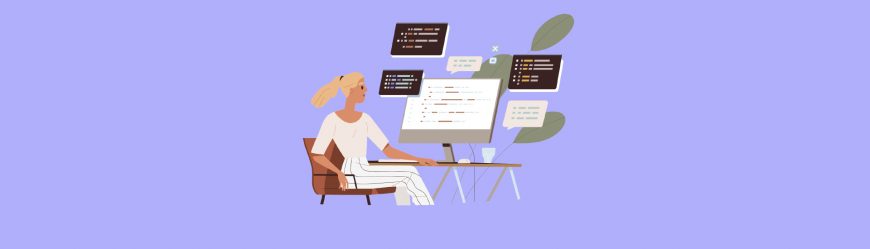
Читайте также
Обычные же программы должны поддерживаться той или иной ОС, которая будет выделять им достаточный для работы объем ОЗУ и при этом нормально функционировать сама. Если программное обеспечение было написано давно и с тех пор не обновлялось, оно в какой-то момент станет несовместимым с современной версией операционной системы. Так, программа, разработанная под Windows 98, уже не будет нормально работать в актуальных версиях Windows.
Полезно знать об основных особенностях и типах ОЗУ (например, что такое двухканальный режим оперативной памяти). Но простому пользователю более важно учитывать, какой максимальный объем оперативной памяти поддерживает операционная система в зависимости от разрядности.
Топ-30 самых востребованных и высокооплачиваемых профессий 2023
Поможет разобраться в актуальной ситуации на рынке труда
Подборка 50+ ресурсов об IT-сфере
Только лучшие телеграм-каналы, каналы Youtube, подкасты, форумы и многое другое для того, чтобы узнавать новое про IT
ТОП 50+ сервисов и приложений от Geekbrains
Безопасные и надежные программы для работы в наши дни
Уже скачали 20130
В частности, 64-битная Windows 7 полноценно работает с объемом ОЗУ до 192 ГБ (для сравнения — в 32-битных системах включена поддержка только до 4 ГБ ОЗУ). Более современные системы с разрядностью 128 бит нормально поддерживают уже гораздо большие объемы памяти.
Основные типы оперативной памяти
Существует несколько разновидностей ОЗУ. Как правило, все эти устройства работают по динамической системе с произвольным доступом (DRAM). Применительно к современным системам употребляется более точная формулировка — синхронная динамическая память с произвольным доступом (SDRAM). Однако с точки зрения простого пользователя между этими понятиями нет принципиального различия.
У потребителей может возникнуть вопрос при взгляде на характеристики оперативной памяти: что такое DDR? Это основной формат выпускаемых сегодня модулей ОЗУ. В конце этой аббревиатуры пишут цифру, означающую поколение оперативной памяти. Самыми современными модулями являются DDR4, в более старых системах используются DDR3, иногда в продаже встречаются и совсем устаревшие DDR2.
С каждым новым поколением ОЗУ обретает прирост в скорости. Это фактически означает более высокую пропускную способность, которая выражается в частоте в мегагерцах. Также с выпуском нового поколения памяти изменяются физические параметры модулей, поэтому заменить старую модель на новую (равно как и наоборот) не получится.
Именно тактовая частота ОЗУ определяет скорость обработки данных и в целом производительность всей системы. Она вычисляется как период между отправкой контроллером команды и выполнением этой команды. Соответственно, чем выше частота, тем команды выполняются быстрее. Для DDR4 она составляет как минимум 2133-4800 МГц, для DDR3 — 800-2400 МГц.
Модули оперативной памяти должны быть полностью совместимы с материнской платой. По этой причине все современные ОЗУ изначально работают на стандартной частоте 2400 МГц. Можно этот параметр повысить, например, до 3200 МГц в случае запуска ресурсоемких приложений или игр. Но здесь следует ориентироваться на системные требования конкретной программы и на характеристики процессора.
Отдельным важным параметром конфигурации компьютера является видеопамять VRAM. Ранее она рассматривалась отдельно, теперь же этой технологией обозначают выделенную память графического процессора видеокарты. Иногда под VRAM понимается системная память в игровых консолях. Тем не менее, она всегда определяет графические возможности любой системы. Имеет форм-фактор GDDR и также маркируется номером поколения (например, GDDR6).
Память указанного шестого поколения в основном используется в современных видеокартах. Дополнительно был разработан формат High Bandwidth Memory, включающий в себя вариации HBM, HBM2 и HBM2e. Благодаря его внедрению существенно повышается производительность карт, но при этом значительно увеличивается и их цена. Другим серьезным препятствием распространения этого формата можно назвать проблемы с поставками.
Технические характеристики оперативной памяти
Выбор конкретного ОЗУ должен основываться на нескольких ключевых критериях:
Тип модуля
Производительность компьютера напрямую зависит от тактовой частоты оперативной памяти. Именно поэтому в каждом следующем поколении модулей ОЗУ эта характеристика увеличивается практически вдвое.
Только до 27.03
Скачай подборку тестов, чтобы определить свои самые конкурентные скиллы
Список документов:



Чтобы получить файл, укажите e-mail:
Подтвердите, что вы не робот,
указав номер телефона:
Уже скачали 7503
Сегодня наиболее популярен формат синхронной динамической памяти с произвольным доступом (SDRAM). Сюда относят и такие широко используемые разновидности, как DDR3 и DDR4. Более ранние поколения уже фактически не используются. Более того, активно разрабатывается и уже тестируется DDR5.
Форм-фактор
Сменные модули ОЗУ изготавливаются как для стационарных компьютеров, так и для ноутбуков. Соответственно, они в значительной мере отличаются физическим форматом. Для ПК предназначен DIMM, в ноутбуках же следует использовать SO-DIMM.
Ключ модуля
Разные типы модулей ОЗУ отличаются расположением ключа — особой прорези. Если планка оперативной памяти совместима с материнской платой, она должна прочно встать в соответствующий разъем. В противном случае ключ модуля не даст это сделать.
Объем памяти
Большой объем ОЗУ позволяет запускать требовательные к ресурсам программы. Поэтому здесь следует отталкиваться от предназначения компьютера. Если необходимо выполнять лишь офисные задачи, достаточно объема в 4-8 ГБ. Для мультимедийного ПК лучше использовать модули объемом не менее 8 ГБ, а для игр и «тяжелых» видеоредакторов уже потребуется как минимум 16 ГБ. Диапазон допустимых объемов памяти может быть различным в зависимости от типа ОЗУ.
| Тип | Объем модуля | |
| Минимум | Максимум | |
| DDR | 256 МБ | 1 ГБ |
| DDR2 | 512 МБ | 4 ГБ |
| DDR3 | 1 ГБ | 16 ГБ |
| DDR4 | 4 ГБ | 128 ГБ |
Тактовая частота
Это ключевой параметр ОЗУ наравне с объемом оперативной памяти. Важно, чтобы ее значение в конкретном модуле поддерживалось материнской платой, процессором и видеокартой (при наличии). В противном случае заявленный ресурс памяти будет использоваться не полностью. То есть, все указанные устройства задействуют лишь низкие частоты модуля ОЗУ. Данная характеристика также определяется видом оперативной памяти.
Здесь следует учитывать, что такое двухканальная оперативная память и как с ней взаимодействует центральный процессор. Он может использовать максимальный частотный ресурс, но при этом задействовать лишь режим одного канала. В итоге операционная система будет работать на пониженных частотах.
| Тип ОЗУ | Тактовая частота, МГц | |
| Минимум | Максимум | |
| DDR | 100 | 350 |
| DDR2 | 200 | 600 |
| DDR3 | 800 | 2400 |
| DDR4 | 1600 | 3200 |
Тайминг
Другое название этого параметра — латентность оперативной памяти. Что такое тайминги и как они влияют на производительность? Проще всего ответить на этот вопрос так: латентностью называют время отклика ОЗУ на запрос системы. Соответственно, чем меньше значение этого параметра, тем отзывчивее система.
Топовые производителя оперативной памяти
Ниже представим лидеров рынка модулей ОЗУ. Данные производители гарантируют надежность и высокую эффективность своей продукции.
- Kingston
Фирма была основана в США. За время своей деятельности она сумела завоевать 46 % рынка оперативной памяти для компьютеров. Модули от этого производителя часто появляются в различных нишевых рейтингах на первых строчках, в том числе под брендом HyperX. Кроме того, Kingston выпускает качественные внешние накопители.
- Micron
Эта американская компания выпускает продукцию под маркой C. Данный производитель также занимает значительную долю рынка ОЗУ.
- Corsair
Еще один производитель модулей из США выделяется среди конкурентов тем, что он помимо собственно ОЗУ разрабатывает целый комплекс периферийной продукции для компьютеров, а также системы охлаждения и прочие электронные устройства.

Читайте также
- Samsung
Именитый корейский гигант в представлении не нуждается. Компания участвует во многих сферах деятельности, и в том числе она производит качественные модули ОЗУ.
Итак, для понимания максимальных возможностей компьютера требуется знание основных характеристик оперативной памяти, ее совместимости с различными компонентами компьютера, а также требований к системе для решения каких-либо задач.
Всесторонне знать, что такое оперативная память устройства и как эта память взаимодействует с устройством, полезно еще и потому, что это позволяет экономить деньги при выборе подходящих компонентов. Именно модули ОЗУ в первую очередь отвечают за скорость и отзывчивость системы.
Поэтому, если вы хотите добавить памяти в свой компьютер, прежде всего изучите всю конфигурацию компьютера и определите минимальный и максимальный объем памяти, который поддерживает система. Изначально установленных модулей, как правило, хватает для базовых задач. Но со временем вы захотите увеличить мощность своего компьютера для более ресурсоемких программ или игр, так что приведенными здесь советами имеет смысл воспользоваться.
Опубликовано:
23 февраля 2022, 11:30

От объема оперативной памяти зависит быстродействие компьютера, ноутбука, смартфона, планшета. Слишком большой ее объем не всегда целесообразен. Вивиан Макколл, Джефф Тайсон и Крис Поллетт рассказали, для чего необходима оперативная память, как она работает и в каких программах нужна больше всего.
Принцип работы оперативной памяти
Что такое оперативная память? Оперативная память (ОЗУ, RAM) — динамическое хранение временных данных ПК. Важно не путать ее с постоянной памятью — жестким диском или твердотельным накопителем SSD. Оперативная память — временное рабочее пространство, в котором выполняется обработка данных. Она обладает способностью считывать и записывать любой отдельный байт, когда устройства хранения информации (HDD или SSD) считывают и записывают много байтов одновременно.
Наиболее распространенный тип оперативной памяти — динамическая оперативная память (DRAM). Когда в паспорте компьютера указано 8 ГБ, это относится к DRAM. Высокоскоростная SRAM используется в качестве внутренней промежуточной области. Статическая оперативная память (SRAM, S-RAM) задействована в работе высокоскоростных регистров, кэшей и относительно небольших банков памяти, таких как буфер кадров на видеокарте.
За что отвечает оперативная память? На портале Insider Вивиан Макколл пишет, что ОЗУ отслеживает, какие программы работают в фоновом режиме и какие функции выполняют. С помощью RAM ранее загруженные программы в следующий раз откроются быстрее за один сеанс включенного ПК.
Благодаря RAM возможно быстро переключаться между вкладками браузера, потому что память компьютера держит их готовыми к использованию. Преимущество оперативной памяти заключается в том, что она поддерживает скорость работы компьютера и делает многозадачность удобной.
Оперативная память ограничена. Если в ее хранилище информации больше дозволенного, ОЗУ начнет «забывать» все, что посчитает низкоприоритетным. Если недостаточно оперативной памяти, компьютер замедлится.
Структурно оперативная память напоминает соты пчел: она поделена на ячейки, каждая из которых используется для хранения временных данных, которые поступают с внешних устройств. Информация преодолевает определенный путь. Из жесткого диска, SSD или флешки данные поступают в ОЗУ, откуда перенаправляется в центральный процессор для обработки.
Информация между оперативной памятью и CPU передается посредством кэш-памяти. С ее помощью данные быстрее доставляются от RAM в регистры центрального процессора. Для выполнения процесса на материнской плате есть специальный контроллер, который находится в северном мосту. North Bridge (северный мост) — чипсет материнской платы, который отвечает за подключение CPU к высокопроизводительным шинам (RAM, графический контроллер).
Есть еще одна особенность работы ОЗУ. Память поделена на разделы при помощи специального ПО, встроенного в ОС. Оперативка динамически распределяет память, чтобы экономно распоряжаться имеющимся объемом. Во время работы равномерно распределяются участки памяти между работающими задачами: от одних забирается лишнее, чтобы другим добавить необходимую память для нормальной работы.
Клуб DNS описал важные характеристики оперативной памяти, на которые следует обратить внимание при ее выборе:
- Частота (МГц)— величина, которая указывает на количество операций, которые устройство выполняет за промежуток времени (зависит от таймингов).
- Тайминги (например, 11–11–11–28) — внутренняя задержка, выраженная в тактах времени, по прошествии которого происходят чтения, записи, обработка, подача напряжения и прочие операции.
- Пропускная способность (MB/s или GB/s) — скорость работы памяти с данными.
- Емкость (ГБ) — объем хранилища ОЗУ.
Задачи оперативной памяти
Для чего нужна оперативная память в компьютере? Клуб DNS пишет, что ОЗУ обеспечивает быструю работу операционной системы, браузера, игр и других приложений за счет высокой скорости чтения данных в сравнении с HDD и SSD. При заполнении всего объема оперативной памяти компьютер начинает подвисать.
Когда не хватает оперативной памяти, во время игр или работы программ он начнет использовать файл подкачки жесткого диска для дополнительной ОЗУ. Это значительно ухудшает производительность, отчего происходят фризы, снижение FPS, подтормаживания. Авторы портала HowStuffWorks Джефф Тайсон и Крис Поллетт пишут, что количество RAM особенно важно, когда выполняете много графической работы или играете в требовательные игры.
Для чего нужна оперативная память в играх? ОЗУ необходима для работы системных процессов в режиме реального времени. При загрузке игры все текстуры, локации и прочие данные загружаются с жесткого диска в оперативную память. В ней хранятся все настройки, которые игрок использует во время игрового процесса.
ОЗУ необходима для операционной системы. Рекомендуемые минимальные требования такие:
- для 32-разрядной Windows 10 — 1 ГБ;
- для 64-разрядной Windows 10 — 2 ГБ;
- для Windows 11 — 4 ГБ;
- для MacOS 11 (Big Sur) — 4 ГБ.
Оперативная память позволяет получать доступ к нескольким программам одновременно с большой скоростью и эффективностью. Это касается несложных разработок, но существует ряд софта, которому всегда мало памяти. Клуб DNS выделил такие направления:
- 3D-рендеринг — одна из самых тяжелых категорий для оперативной памяти и компьютера в целом. Построение сложных трехмерных сцен в реальном времени задействует всю мощность компьютера. Основной удар возьмет на себя видеокарта во время финального рендеринга. Во время создания серьезного проекта оперативная память загружается множеством деталей. Для такой работы 16 ГБ ОЗУ будет слишком мало. Дизайнеры стремятся к 128 ГБ для комфортной работы.
- Обработка фотографий. Такие фоторедакторы, как Adobe Photoshop — сложные макеты, которые имеют в своем распоряжении множество инструментов. Всех их необходимо подгрузить для комфортной работы, а за это отвечает оперативная память.
- Видеомонтаж. Для монтажа видеороликов используют сложные программы, которые имеют тысячи инструментов, пресетов, плагинов. Рабочая область имеет несколько секторов, в которых находятся эффекты, предосмотровое окно, микшеры для звуковой дорожки и многое другое. Для монтажа видео в FullHD не всегда хватает даже 32 ГБ.
- Создание музыки. Для этого используют DAW — программы, в которых одновременно обрабатывают десятки звуковых дорожек. Каждый звуковой элемент пропускают через разные обработки, которые потребляют определенную часть ОЗУ. Есть и требовательные плагины, семплеры, эмуляторы синтезаторов, гитарных кабинетов. Все это потребляет ресурсы оперативной памяти.
- Игровые движки. Требуется немалое количество ОЗУ, чтобы создавать игры для ПК. В процессе создание задействуется 3D-моделирование, анимации, работа с текстурами и освещением, построение виртуальных сцен, программирование.
- Сервера. Здесь оперативная память играет важную роль.
- САПР и CAD — системы автоматизированного проектирования, которые предназначены для инженеров. Крайне требовательны к ОЗУ.
Для чего нужна оперативная память в телефоне? ОЗУ в смартфоне необходима для хранения данных активных приложений, к которым обращаются процессор и ядро операционной системы.
Если заметили, что ПК притормаживает, интернет-страницы долго загружаются, а программы и игры с трудом запускаются, обратите внимание на оперативную память: возможно, необходимо увеличить объем ОЗУ.
Оригинал статьи: https://www.nur.kz/technologies/devices/1885307-dla-cego-nuzna-operativnaa-pamat-v-komputere/
Что такое оперативная память (ОЗУ)
Что такое оперативная память, ОЗУ, оперативка? Такой вопрос могут задавать только те люди, которые либо вообще не имеют дело персональным компьютером, либо только только начали с ним знакомиться.
И для тех и для других, в статье будет дан ответ на указанный выше вопрос. Если вам это интересно, то дочитайте этот пост до конца. Поехали.
Все или почти все об оперативной памяти компьютера.
Вы спросите: Почему ПОЧТИ все? Просто потому, что рассказать в одной статье все об оперативке просто физически не возможно. Поэтому сегодня будем говорить коротко, но о самом главном, чтобы пользователи новички не путали оперативную память компьютера (ОЗУ — оперативное запоминающее устройство) с памятью жесткого диска (ПЗУ — постоянное запоминающее устройство).
Что такое ОЗУ?
Операти́вная па́мять, операти́вка, ОЗУ́ (от англ. RAM — Random Access Memory — память с произвольным доступом; ОЗУ — Оперативное Запоминающее Устройство) это временная память в которой хранится промежуточная информация обрабатываемая центральным процессором. Другими словами ОЗУ это посредник между процессором и программами находящимися на жестких дисках. Оперативная память энергозависима, т.е. если отключить энергию идущей к ОЗУ все данные на ней удаляются. Во время работы в оперативной памяти хранятся данные и запущенные программы.
Структура оперативной памяти
По своей структуре ОЗУ напоминает таблицу, в которой есть строки и столбцы. Например шахматная доска. На шахматной доске есть столбцы, которые размечены цифрами от 1-8, и есть строки, которые размечены буквами от A-H. Таким образом можно узнать адрес любой клетки на шахматной доске (например A1). 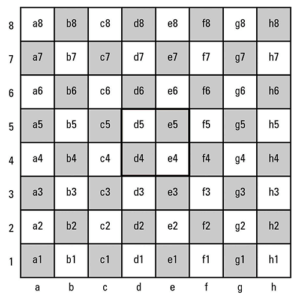
Принцип работы оперативной памяти компьютера.
При задействовании оперативки данные с жесткого диска (hdd) сначала попадают в нее и уже потом передаются для обработки в процессор. Часто сначала они попадают в кеш-памяти. Там как правило хранится та информация, которая чаще всего запрашивается. Так, на много сокращается время доставки данных от устройств к процессору, а значит повышается производительность системы.
Для чего нужна оперативка?
Прочитав про принцип работы оперативки задаешься вопросом: Раз есть кеш, зачем нужны большие объемы оперативной памяти? Оперативкой управляет специальный контроллер расположенный в чипсете материнки. Контроллер подключает CPU (процессор) к основным узлам через так называемые шины — графический контроллер, ОЗУ.
Примечание: Компьютерная шин́а (англ. computer bus) в архитектуре компьютера — подсистема, служащая для передачи данных между функциональными блоками компьютера. Например: на картинке шина PCI Express
Шины бывают параллельными (данные переносятся по словам, распределенные между несколькими проводниками) и последовательными (данные переносятся побитово).
Большинство компьютеров имеет как внутренние, так и внешние шины. Внутренняя шина подключает все внутренние компоненты компьютера к материнской плате (и, следовательно, к процессору и памяти). Такой тип шин также называют локальной шиной, поскольку она служит для подключения локальных устройств. Внешняя шина подключает внешнюю периферию к материнской плате.
Сетевые соединения, такие, как Ethernet, обычно не рассматриваются как шины, хотя разница больше концептуальная, чем практическая.
Контроллер анализирует выполняемую программу и старается предвидеть какие данные, скорее всего, понадобятся в ближайшее время центральному процессору и закачивает их в кеш-память из оперативки, а также выгружает их обратно. При включении компьютера первыми с hdd записываются в ОЗУ драйвера устройств, системные приложения и элементы ОС. При запуске какой либо программы пользователем, она также записывается в оперативку. Если программу закрыть она тут же стирается из оперативной памяти.
Все данные не просто записываются в оперативку. Они, как мы уже знаем, передаются из нее в центральный процессор (CPU), обрабатываются им и уже потом передаются обратно. Но иногда получается так, что не хватает ячеек памяти, т.е. объема оперативной памяти. В таких случаях, используется так называемый файл подкачки, который расположен на винчестере (HDD). Скорость винта по сравнению с ОЗУ в разы меньше. Поэтому использование файла подкачки заметно снижает быстродействие компьютера и сокращает время работы самого жесткого диска.
Планки оперативной памяти. Как выглядят?
Планка оперативки по своей сути это микросхема, печатная плата с модулями. Она состоит фактически из одинаковых элементов. Внешне, обычно, сильное отличие планок зависит от их форм фактора. Вот как выглядят стандартные планки оперативной памяти.
Вот так выглядит разъем куда вставляются планки оперативной памяти в материнской плате.
На этом все! Подписывайтесь на обновления сайта и вы не пропустите наши следующие интересные статьи!
Если вам понравилась эта статья, то пожалуйста, оцените её и поделитесь ею со своими друзьями на своей странице в социальной сети.

Загрузка…
Оперативная память это важная часть любой компьютерной системы и сейчас я объясню, почему это так.
В процессе работы память выступает в качестве буфера между накопителем и процессором, то есть данные сперва считываются с жесткого диска (или другого накопителя) в оперативную память и уже затем обрабатываются центральным процессором. Такая схема применяется, потому что процессор — очень быстрое устройство и ему требуется быстро получать доступ к нужным данным и командам, иначе он будет простаивать и производительность системы уменьшится, а так как жёсткий диск и SSD не могут обеспечить необходимую скорость, все нужные данные считываются и перемещаются в более быструю оперативную память и хранятся там, пока не понадобятся процессору для обработки.
Физически, оперативная память представляет собой набор микросхем припаянных к плате. Если посмотреть внутрь одной такой микросхемы, можно увидеть что она состоит из множества, соединённых друг с другом слоёв, каждый слой состоит из огромного количества ячеек, образующие прямоугольные матрицы.
Одна ячейка может содержать 1 бит информации, а состоит она из одного полевого транзистора и одного конденсатора.
Выглядит эта конструкция довольно сложно и может различаться в зависимости от применённых технологий, так что для наглядности лучше представить ячейку в виде схемы.
Так легче понять, что именно конденсатор хранит информацию, а транзистор выполняет роль электрического ключа, который либо удерживает заряд на конденсаторе, либо открывает для считывания. Когда конденсатор заряжен, можно получить логическую единицу, а когда разряжен, ноль. Таких конденсаторов в чипе, очень много но считать заряд с одной конкретной ячейки нельзя, считывается вся страница целиком.
Чтобы сделать это необходимо на нужную нам горизонтальную линию которая называется строка, подать сигнал, который откроет транзисторы, после чего усилители расположенные на концах вертикальных линий считают заряды которые находились на конденсаторах.
Каждое такое считывание опустошает заряды на странице, из-за чего приходится её заново переписывать, для этого на строку так же подаётся открывающий транзистор заряд, а на столбцы подаётся более высокое напряжение, тем самым заряжая конденсаторы и записывая информацию. Задержки между этими операциями называются таймингами, чем они меньше тем более быстрая будет вся система в целом
Но вернёмся к модулю памяти в макро масштабе и посмотрим что, помимо самих чипов памяти, на модуль распаиваются SMD-компоненты резисторы и конденсаторы обеспечивающие развязку сигнальных цепей и питание чипов, а также Микросхема SPD – это специальная микросхема, в которой хранятся данные о параметрах всего модуля (ёмкость, рабочее напряжение, тайминги, число банков и так далее). Это нужно чтобы во время запуска системы, BIOS на материнской плате выставил оптимальные настройки согласно информации, отображенной в микросхеме.
Так же существует несколько форм факторов модулей, модули для компьютеров называются DIMM, а для ноутбуков и компактных систем SO-DIMM, отличаются они размером и количеством контактов для подключения. Это двухрядные модули которые имеют два независимых ряда контактов по одному с каждой стороны.
Например в старых модулях Simm контакты с двух сторон были замкнуты и они могли передать только 32 бита информации за такт, в то время как dimm могут передавать 64 бита.
Ко всему этому модули делятся на одноранговые, двухранговые и четырёхранговые. Ранг — это блок данных шириной 64 бита, который может быть набран разным количеством чипов память.Одноранговая память имеет ширину 64 бита, тогда как Двухранговая память имеет ширину 128 бит. Но, так как один канал памяти имеет ширину всего 64 бита, как и одноранговый модуль, контроллер памяти может одновременно обращаться только к одному рангу. В то время как двухранговый модуль может заниматься ответом на переданную ему команду, а другой ранг уже может подготавливать информацию для следующей команды, что незначительно увеличивает производительность.
Так же хочется отдельно сказать о памяти с коррекцией ошибок, ECC-памяти, так как эти модули имеют дополнительный банк памяти на каждые 8 микросхем. Дополнительные банки и логика в модуле служат для проверки и устранения ошибок.
Использование буферов и коррекции ошибок незначительно ухудшает производительность, но сильно повышает надёжность данных. Поэтому ECC память широко используется в серверах и рабочих станциях
Ещё немного расскажу о типах памяти, так как в современных компьютерах используется синхронная динамическая память с произвольным доступом и удвоенной скоростью передачи данных DDR SDRAM 4-го поколения и скоро будет распространено пятое.
Память типа ddr пришла на смену памяти типа SDR. SDR SDRAM работает синхронно с контроллером. В ней внутренняя и внешняя шина данных работает на одной и той же частоте. При подаче сигнала на микросхему происходит синхронное считывание информации и передача её в выходной буфер. Передача каждого бита из буфера происходит с каждым тактом работы ядра памяти. В SDR памяти синхронизация обмена данными происходит по фронту тактового импульса.
При подаче сигнала на микросхему происходит синхронное считывание информации и передача её в выходной буфер. Передача каждого бита из буфера происходит с каждым тактом работы ядра памяти. В SDR памяти синхронизация обмена данными происходит по фронту тактового импульса.
После SDR, вышла DDR память, в ней обмен данными по внешней шине идет не только по фронту тактового импульса, но и по спаду, из-за чего на той же частоте можно передать вдвое больше информации, а чтобы воспользоваться этим увеличением, внутреннею шину расширили вдвое. То есть работая на тех же частотах что SDR, DDR память передаёт в 2 раза больше данных.
Следующие поколения памяти DDR не сильно отличаются, увеличивается только частота работы буферов ввода вывода, а также расширяется шина, связывающая ядро памяти с буферами, сам принцип работы не меняется, но даже так, каждое новое поколение получает таким способом существенное увеличение пропускной способности, без увеличения частоты работы самих ячеек памяти.
Понятно что с каждый новым поколением улучшается работа логики, техпроцесс и многое другое. Но сам принцип работы остаётся одним и для общего понимая этого достаточно.